Информатика Поляруш Александр Юрьевич polyarush@yandex. ru http: //vk.





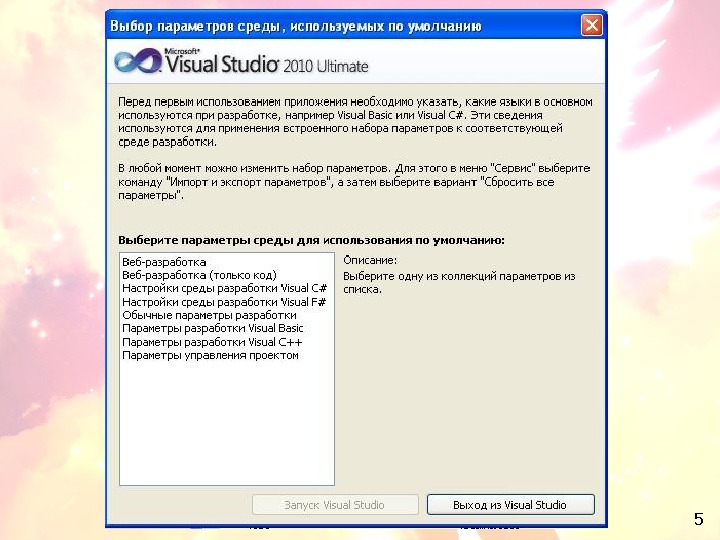
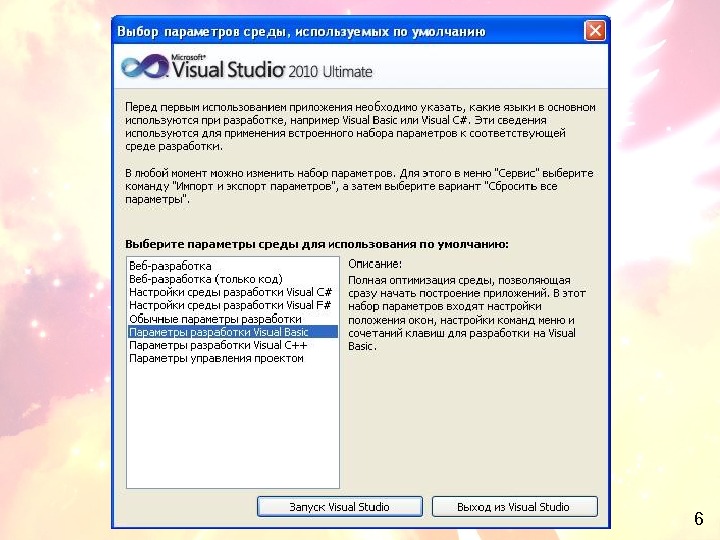
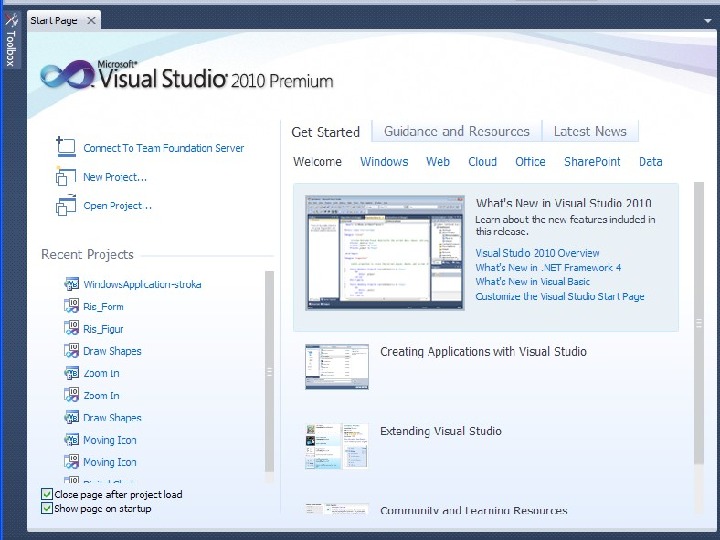
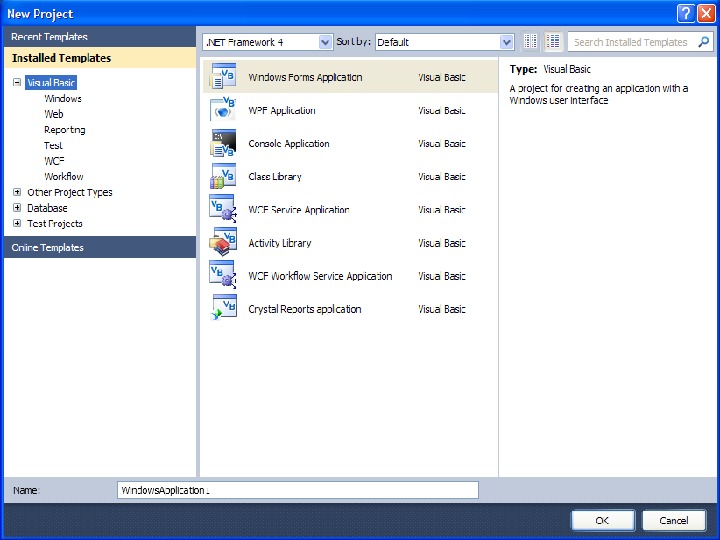
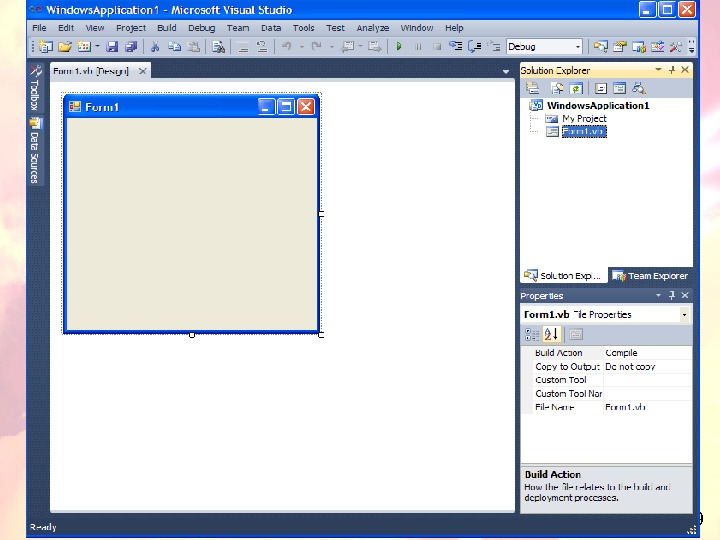
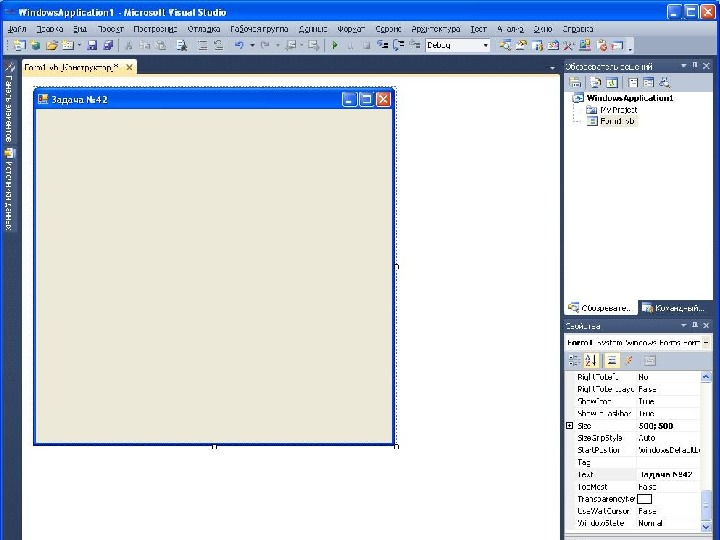
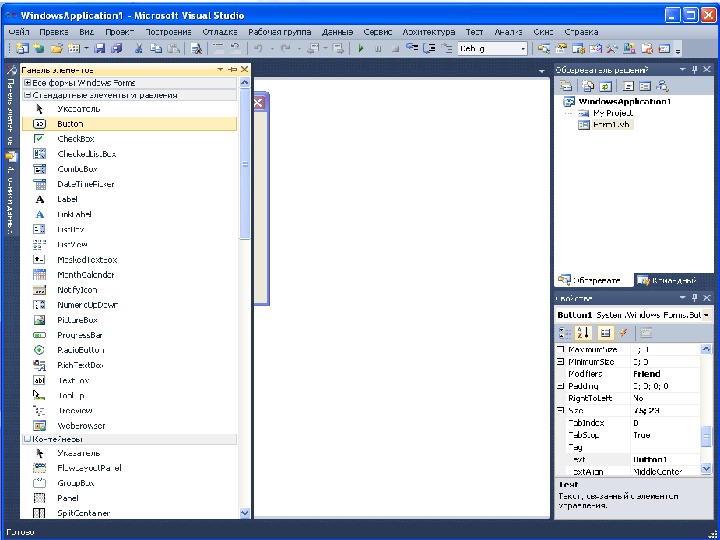
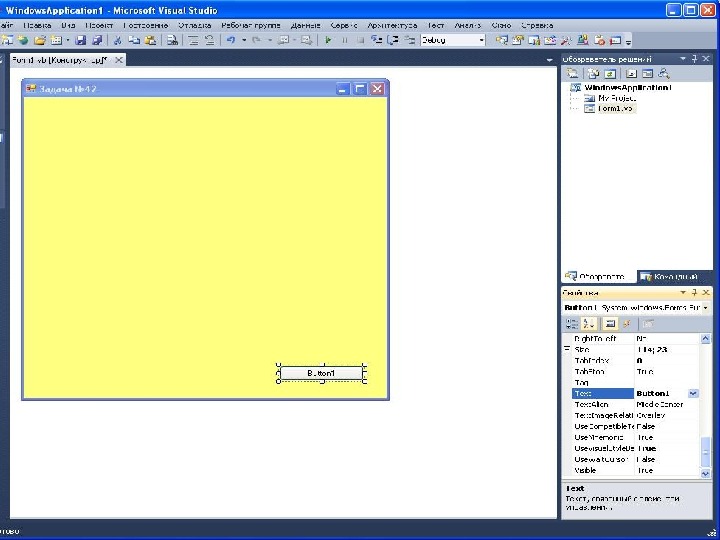
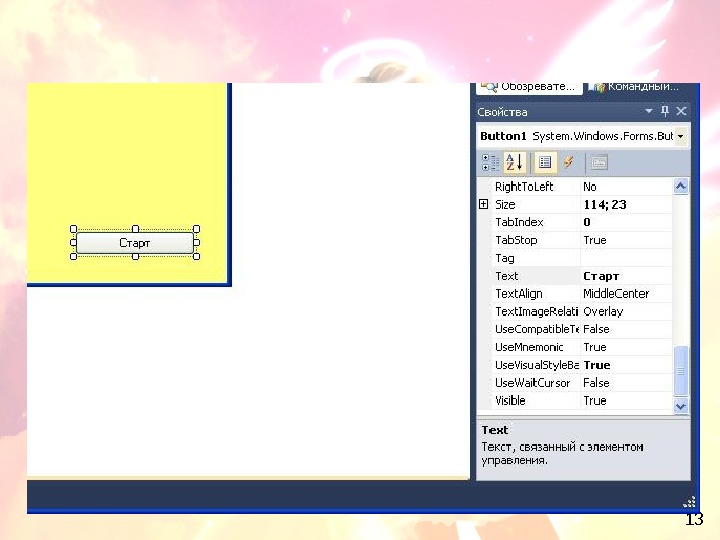
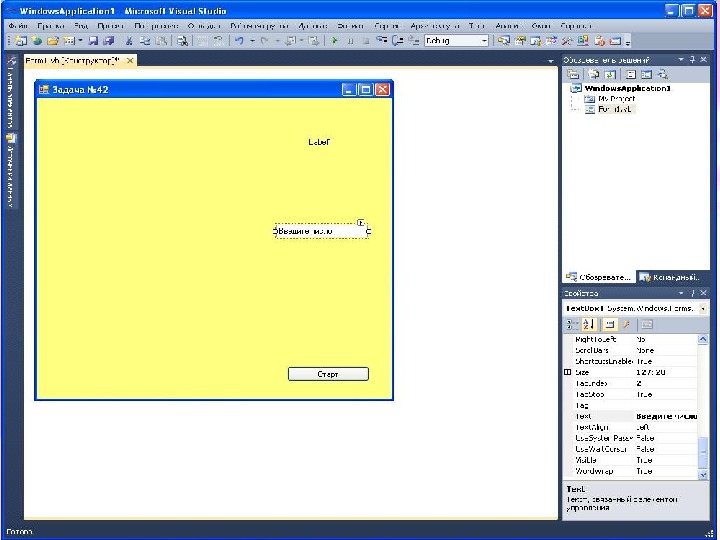
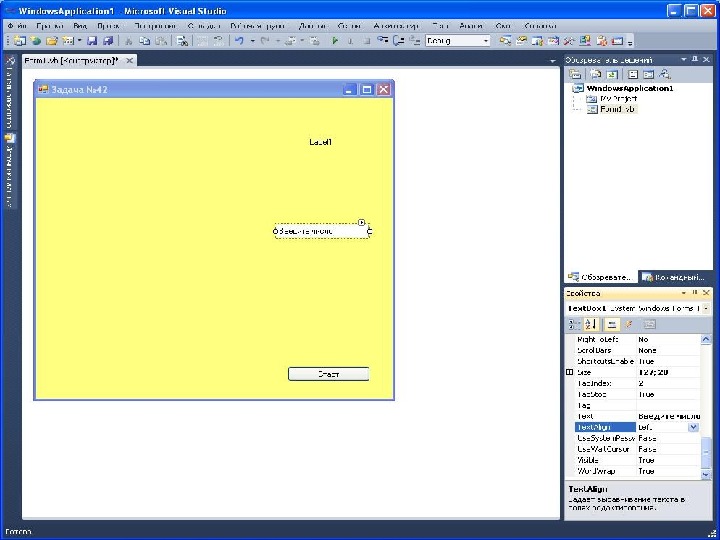
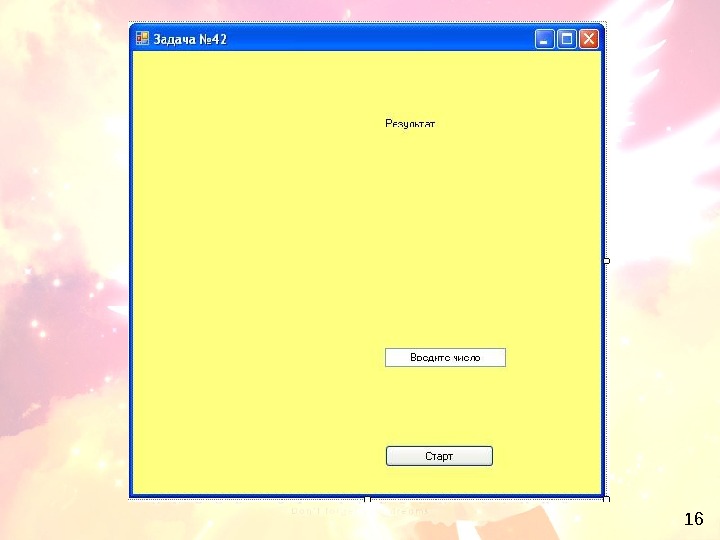
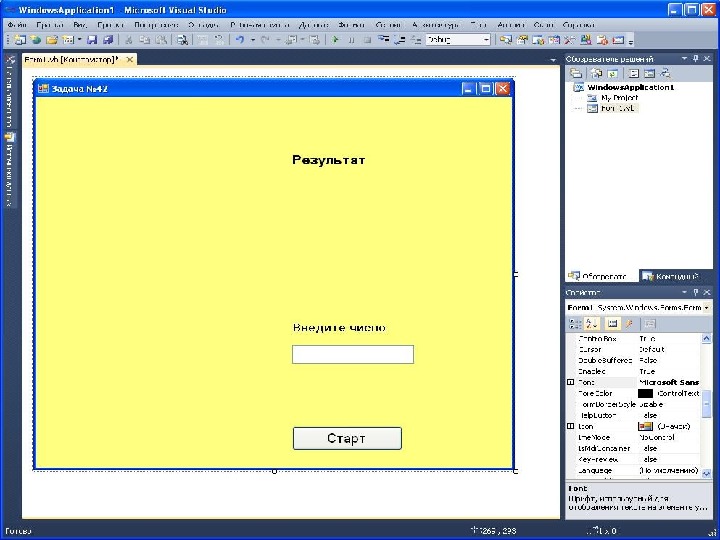
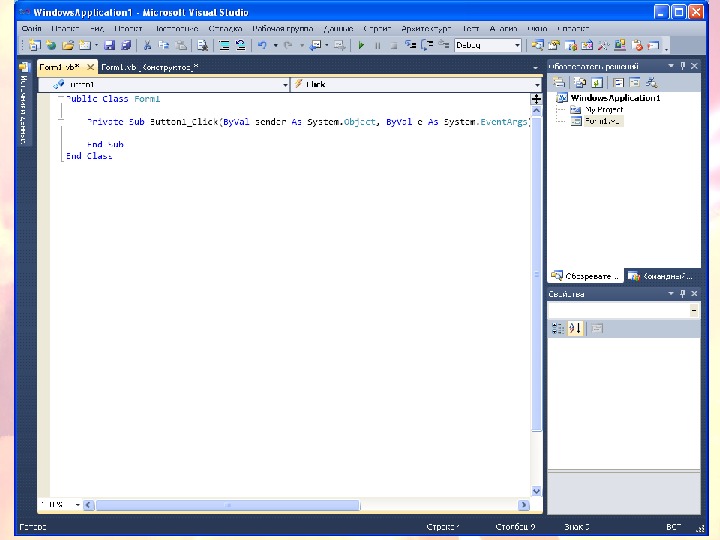
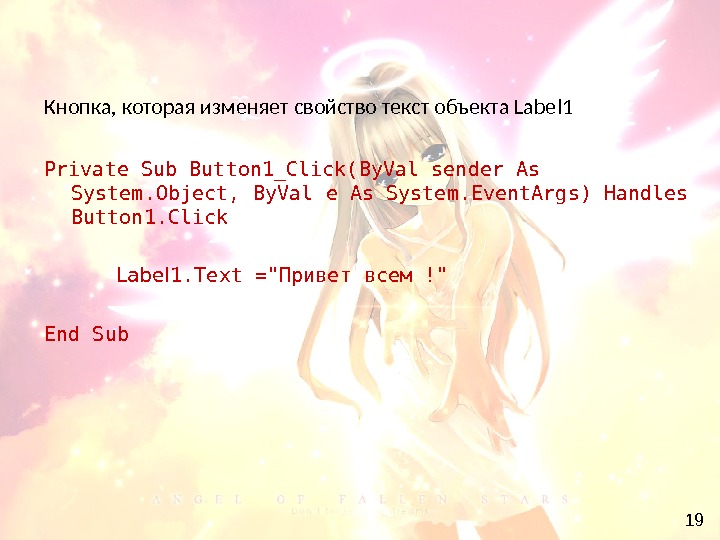
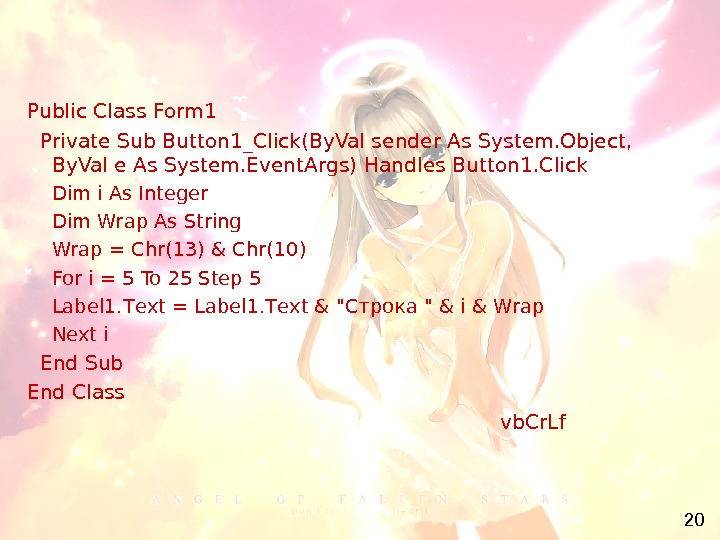
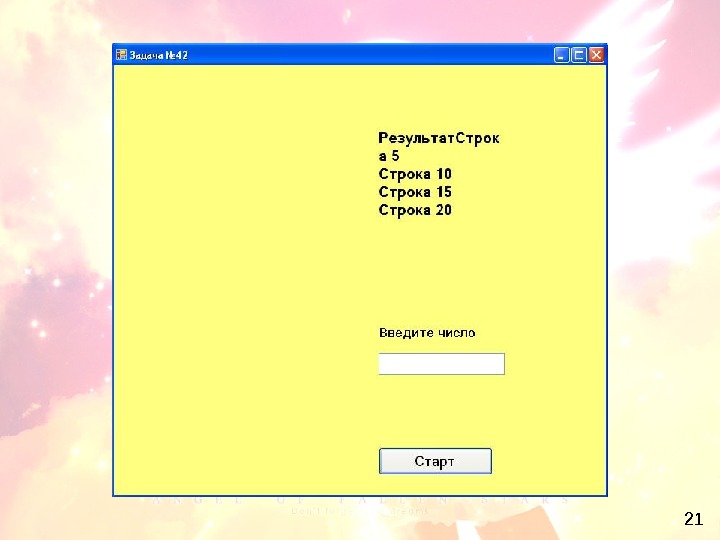
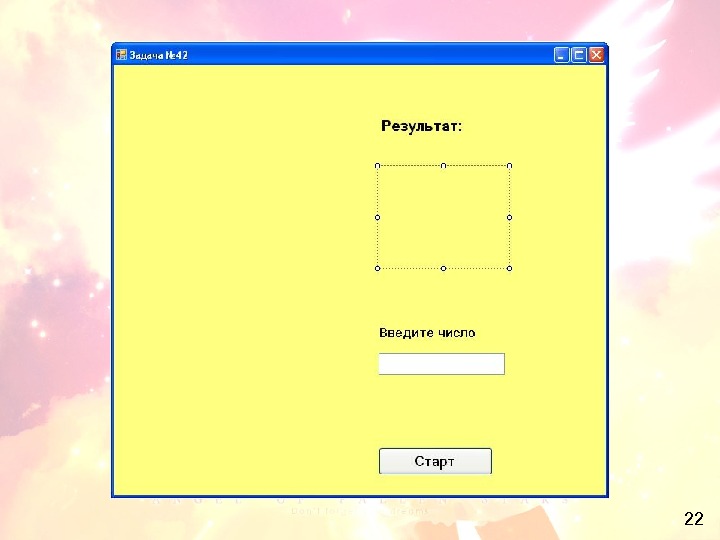










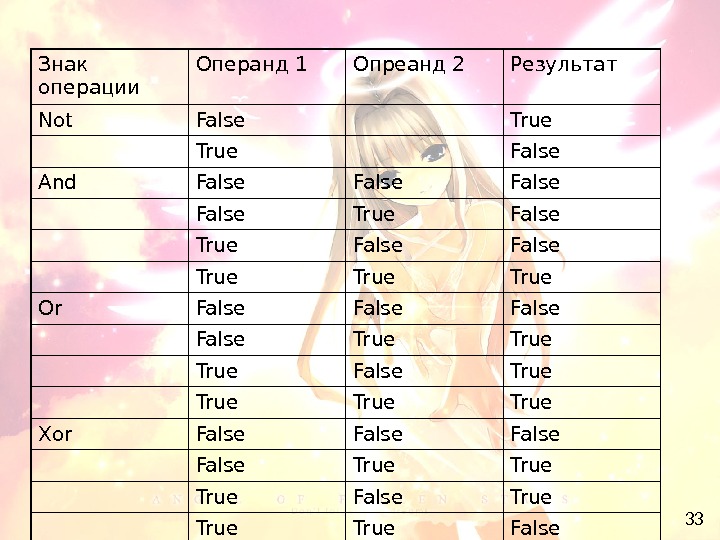








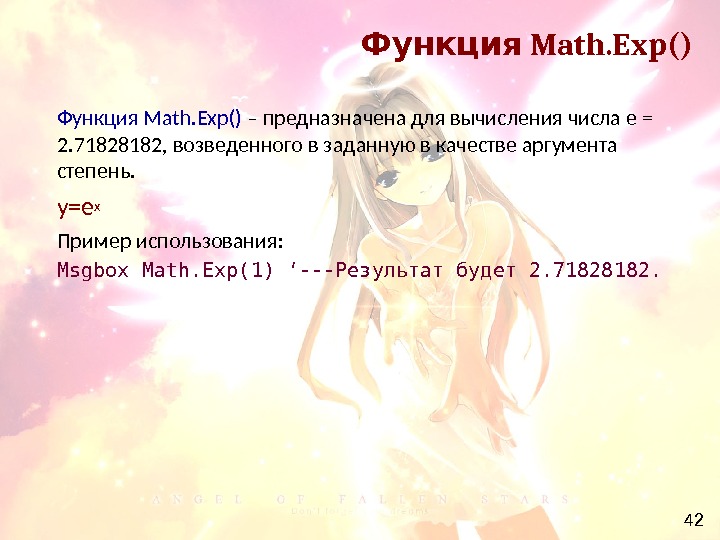


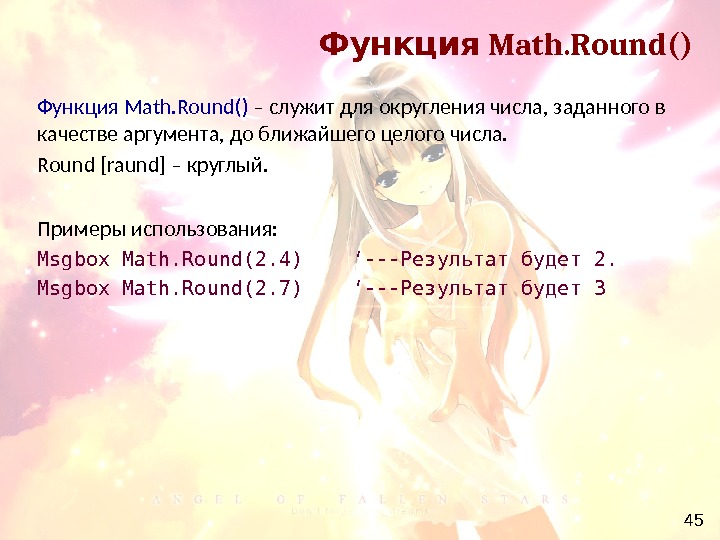




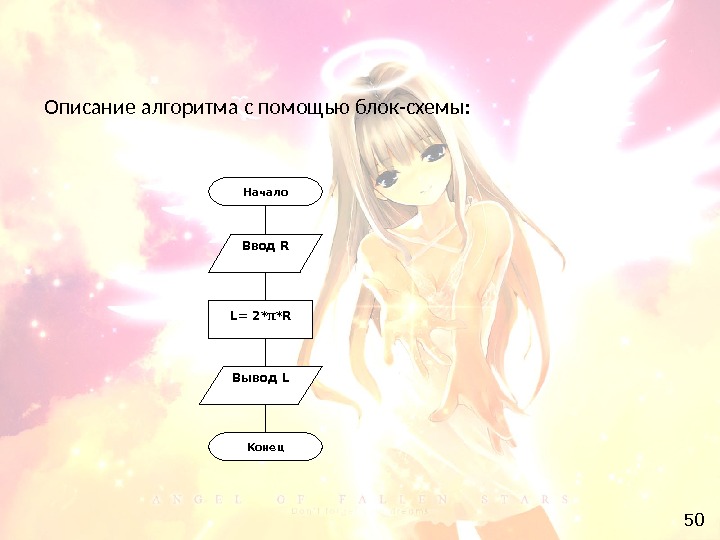



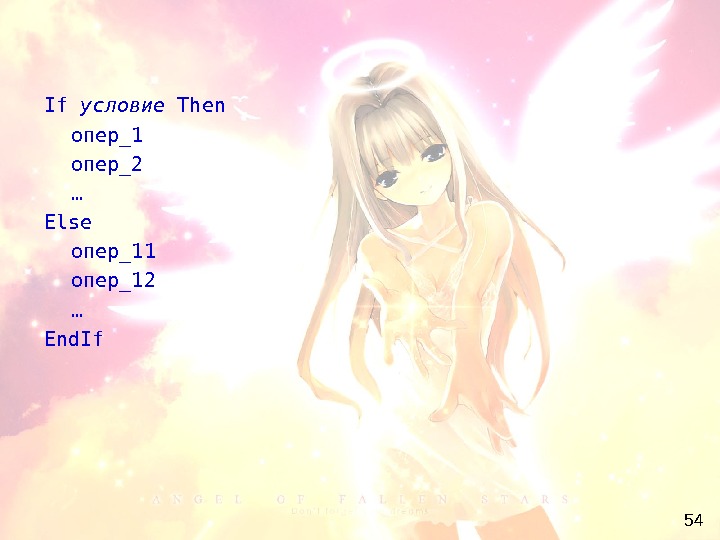
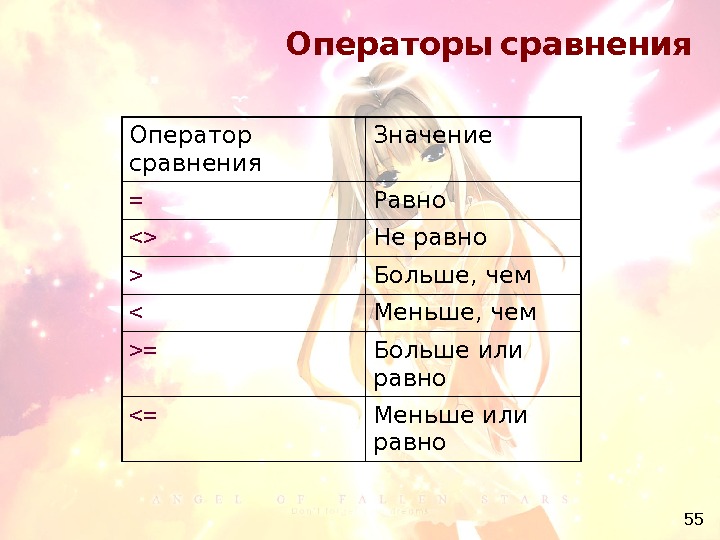




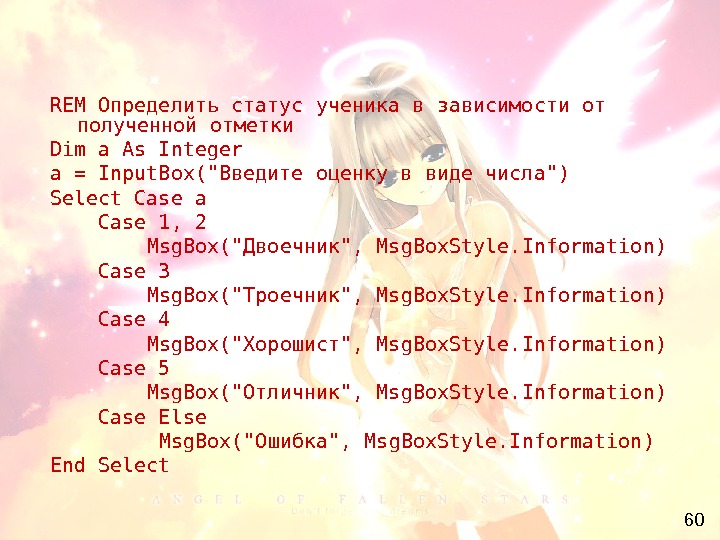














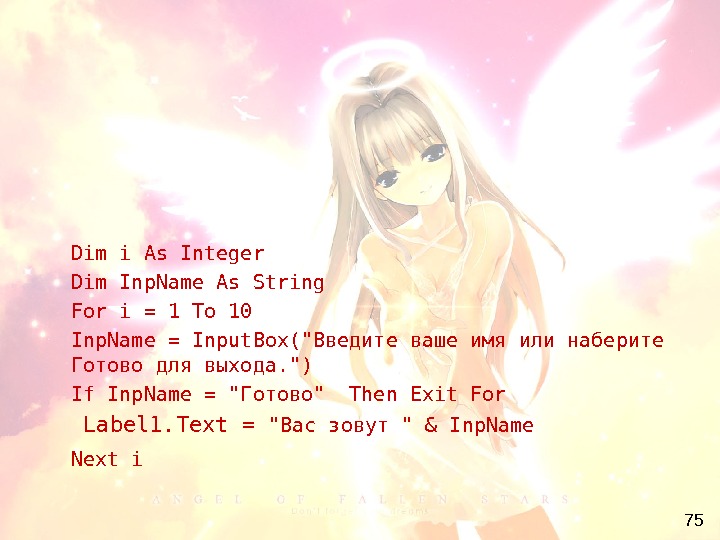











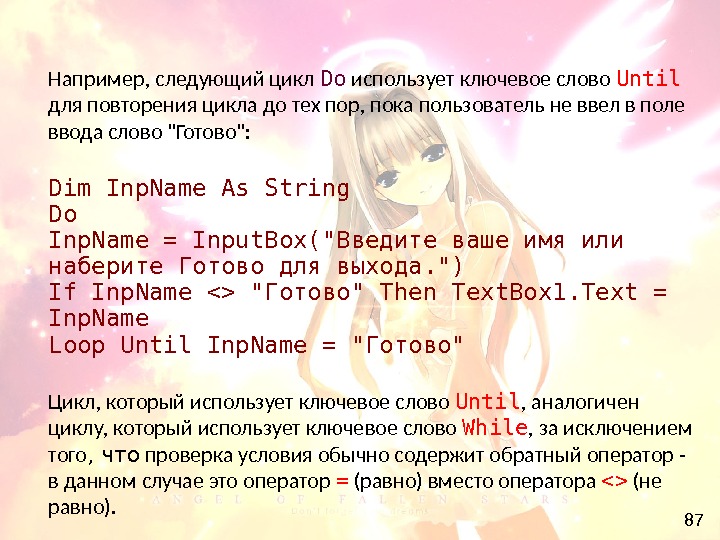
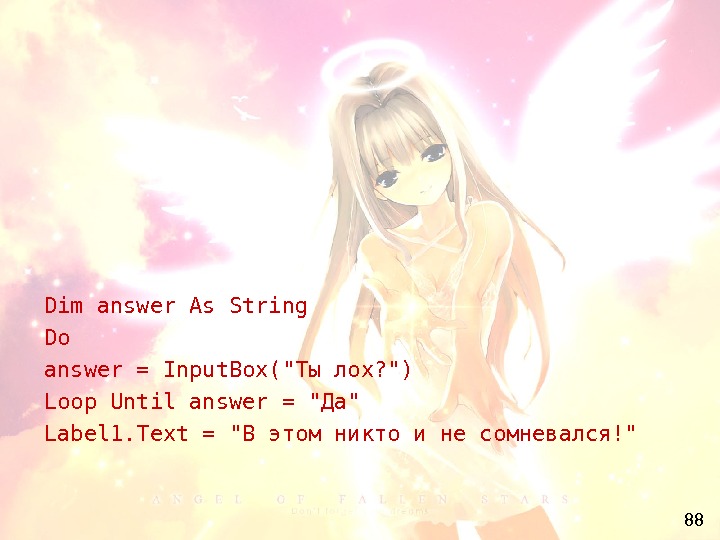
















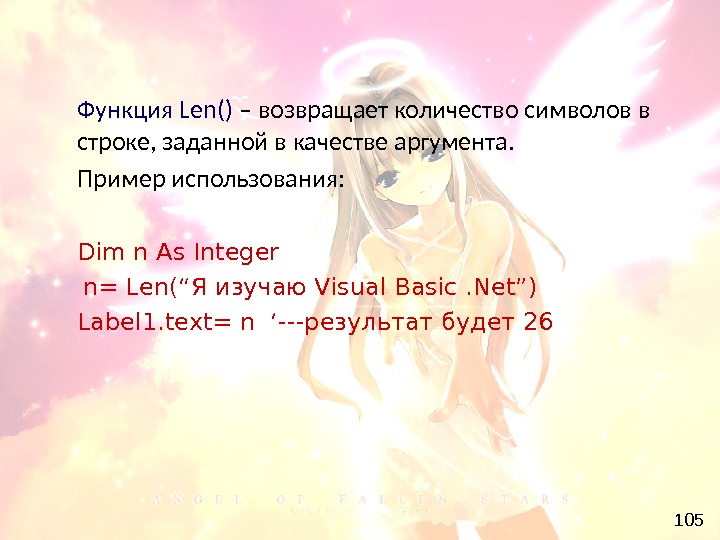










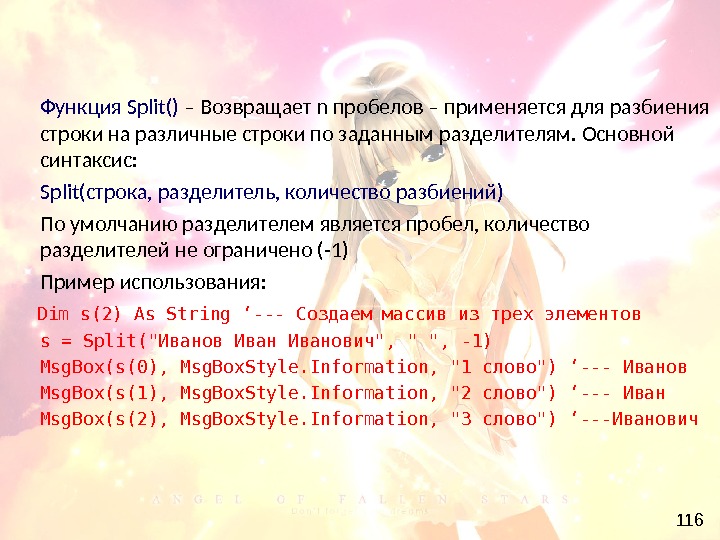















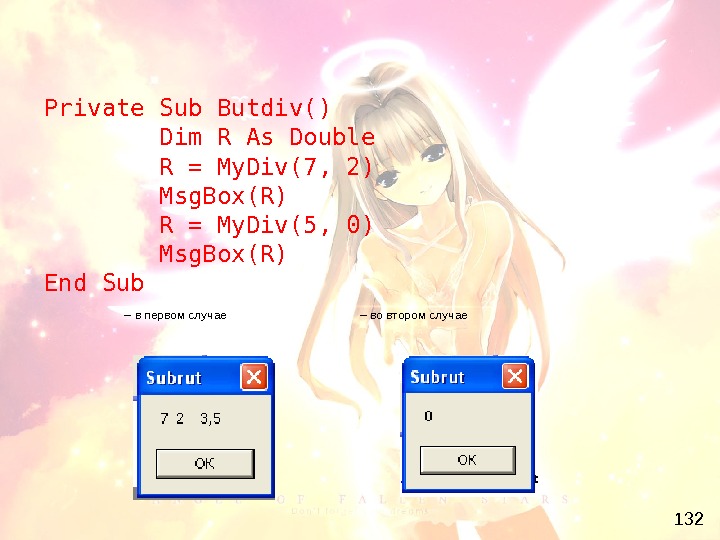





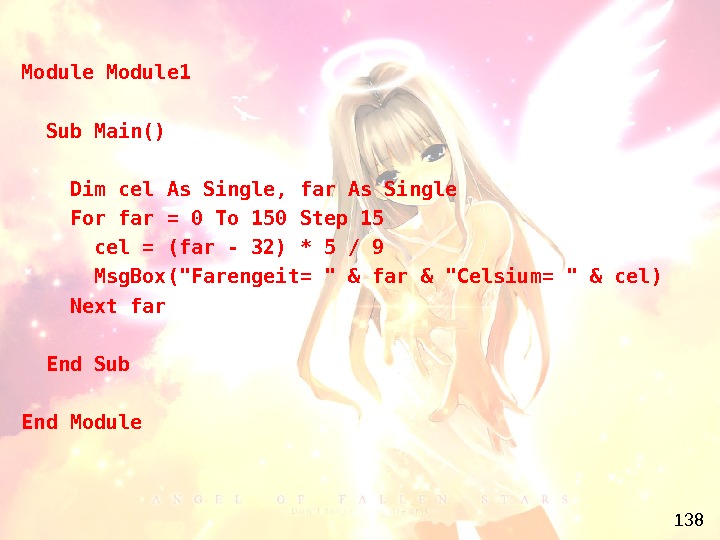

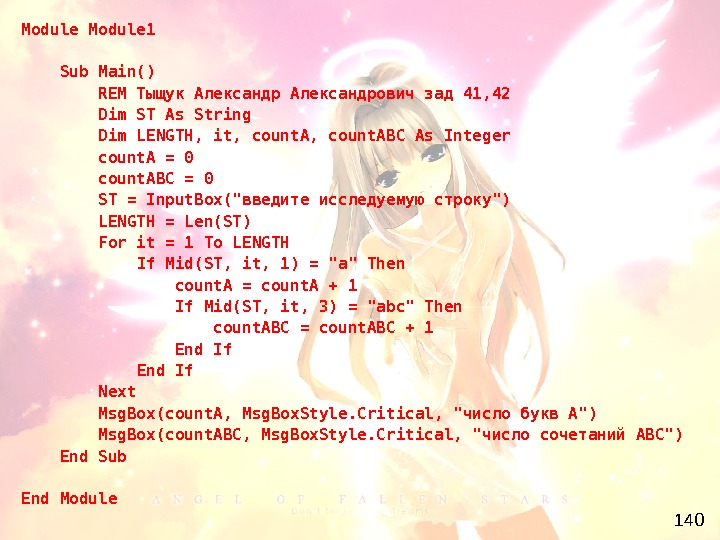
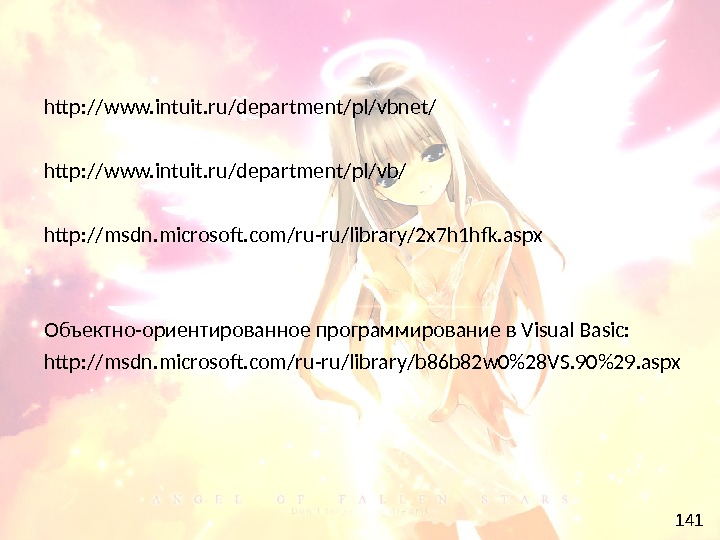
inform-lektsia2-6.ppt
- Размер: 3.1 Mегабайта
- Количество слайдов: 141
Описание презентации Информатика Поляруш Александр Юрьевич polyarush@yandex. ru http: //vk. по слайдам
 Информатика Поляруш Александр Юрьевич polyarush@yandex. ru http: //vk. com/polyarush_a http: //vk. com/undistortedhistory Лекция
Информатика Поляруш Александр Юрьевич polyarush@yandex. ru http: //vk. com/polyarush_a http: //vk. com/undistortedhistory Лекция

 План лекции 1. Этапы решения задачи на компьютере. 2. Понятие алгоритма. Свойства алгоритма. 3. Константы и переменные. 4. Понятие типов данных. 5. Арифметические выражения. 6. Стандартные функции. 7. Линейный алгоритм. 8. Алгоритм ветвления. 9. Циклический алгоритм. 10. Массивы данных. 11. Символьные данные. 12. Модульное программирование.
План лекции 1. Этапы решения задачи на компьютере. 2. Понятие алгоритма. Свойства алгоритма. 3. Константы и переменные. 4. Понятие типов данных. 5. Арифметические выражения. 6. Стандартные функции. 7. Линейный алгоритм. 8. Алгоритм ветвления. 9. Циклический алгоритм. 10. Массивы данных. 11. Символьные данные. 12. Модульное программирование.
 ? Где взять http: //www. microsoft. com/visualstudio/en-us/products/2010 -editions/vi sual-basic-express не в моде совместимости http: //www. dreamspark. ru/ для студентов бесплатно http: //www. microsoft. com/downloads/ru-ru/details. aspx? Family. ID=f 81 412 a 2 -d 48 e-4040 -9 b 32 -27 eaf 771 c 5 db&displaylang=ru
? Где взять http: //www. microsoft. com/visualstudio/en-us/products/2010 -editions/vi sual-basic-express не в моде совместимости http: //www. dreamspark. ru/ для студентов бесплатно http: //www. microsoft. com/downloads/ru-ru/details. aspx? Family. ID=f 81 412 a 2 -d 48 e-4040 -9 b 32 -27 eaf 771 c 5 db&displaylang=ru
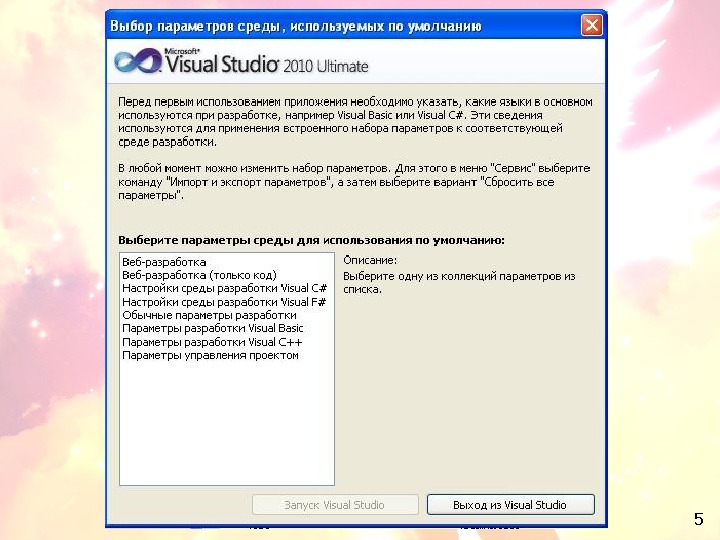
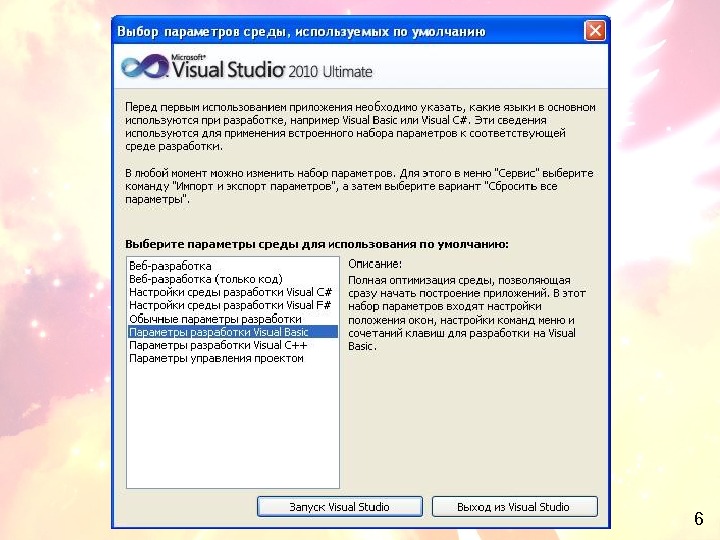
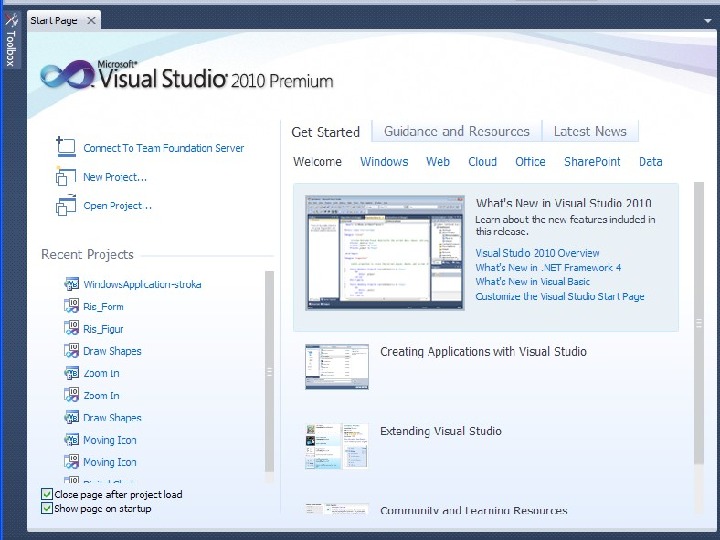
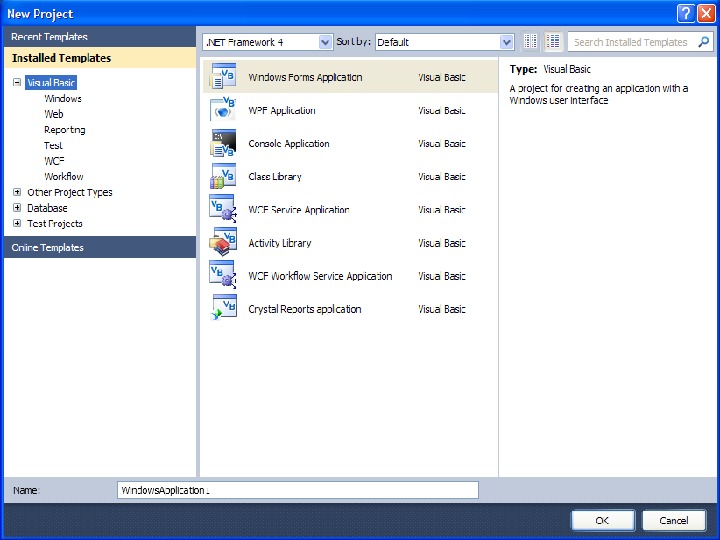
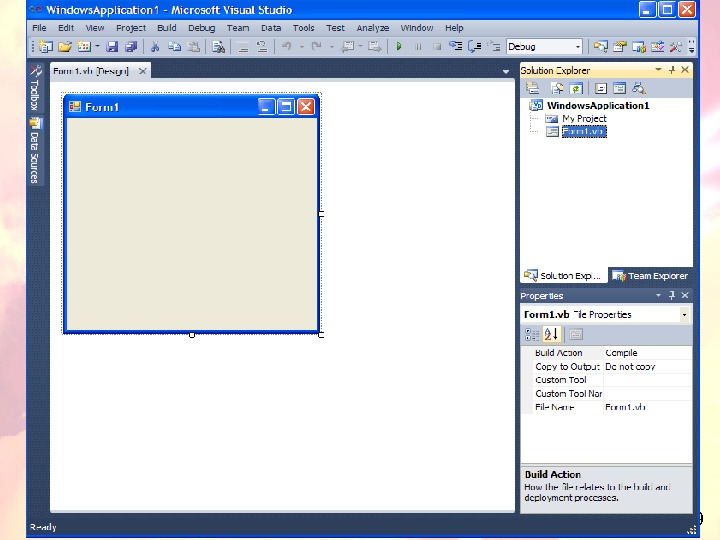
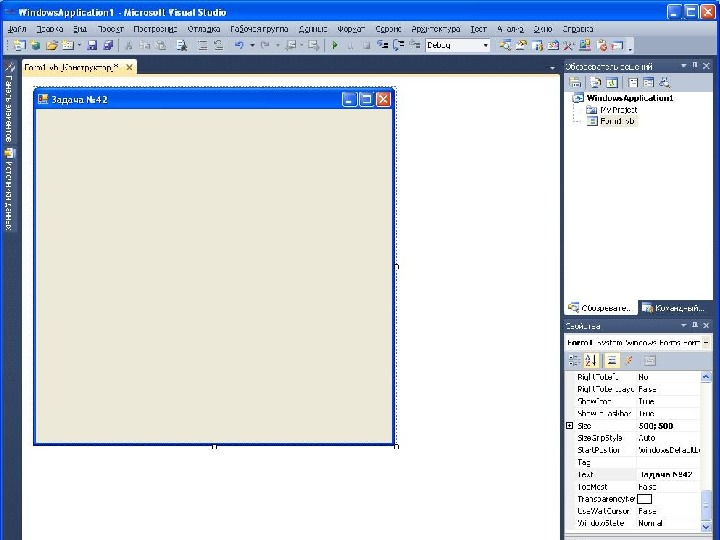
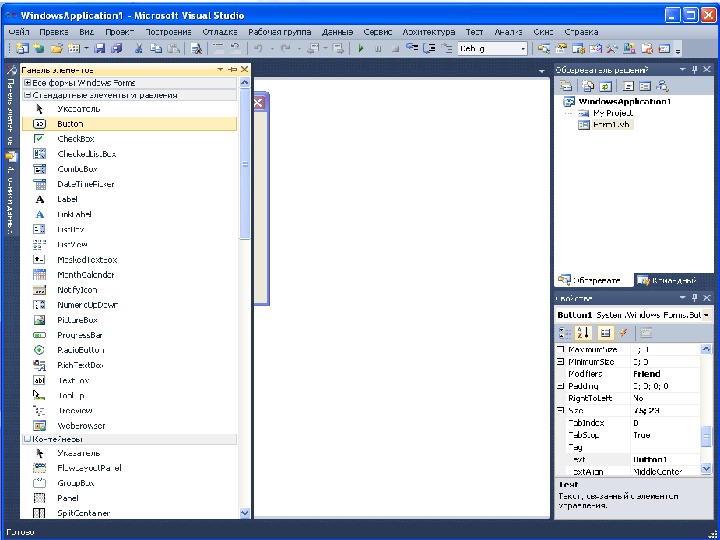
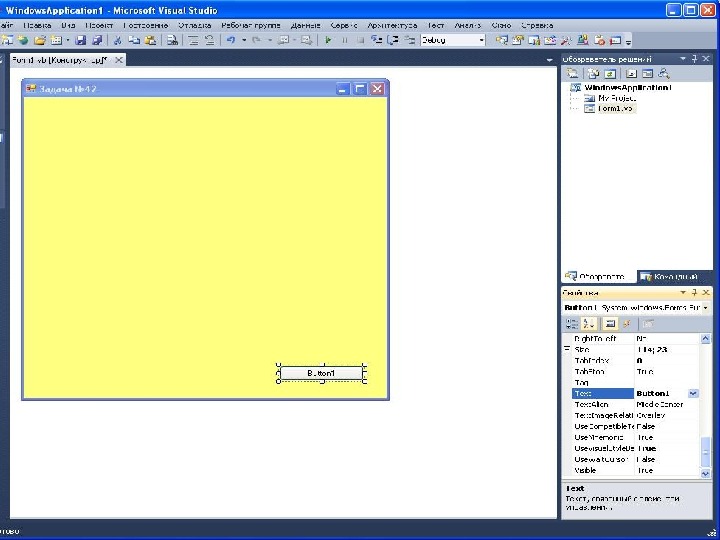
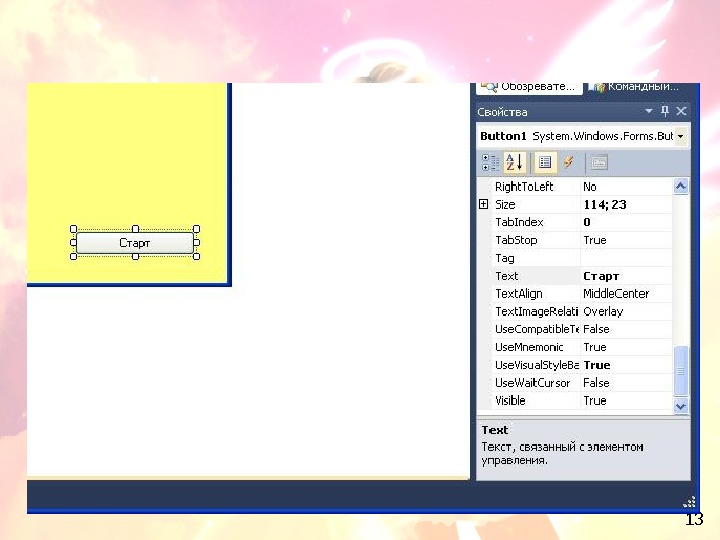
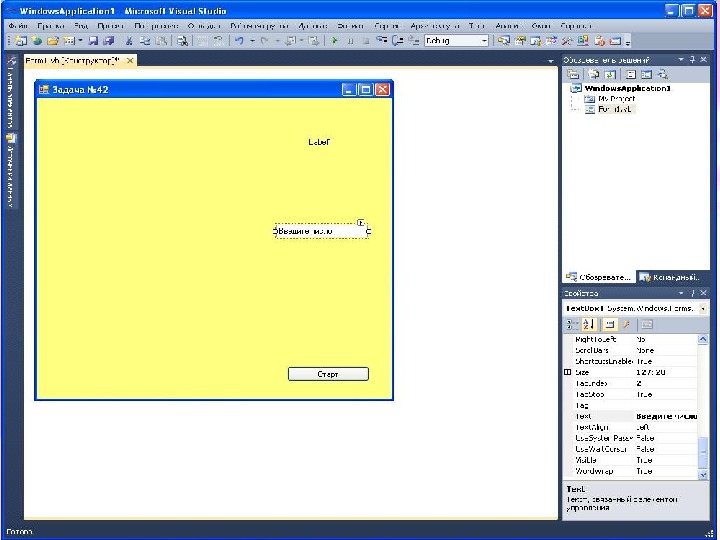
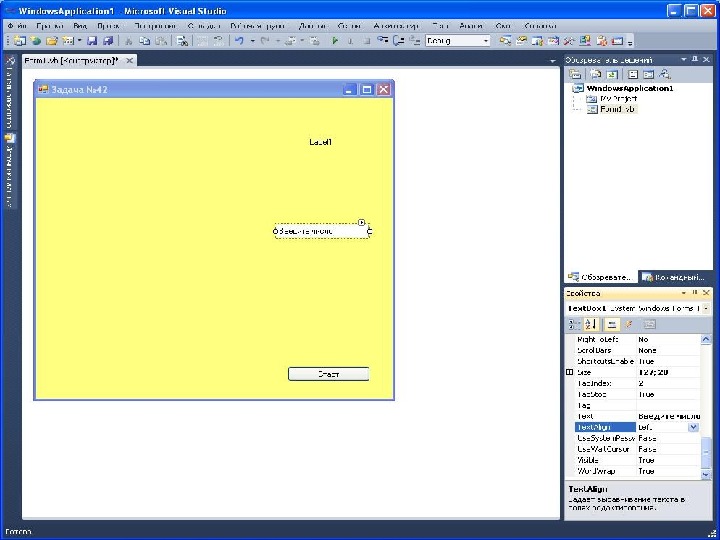
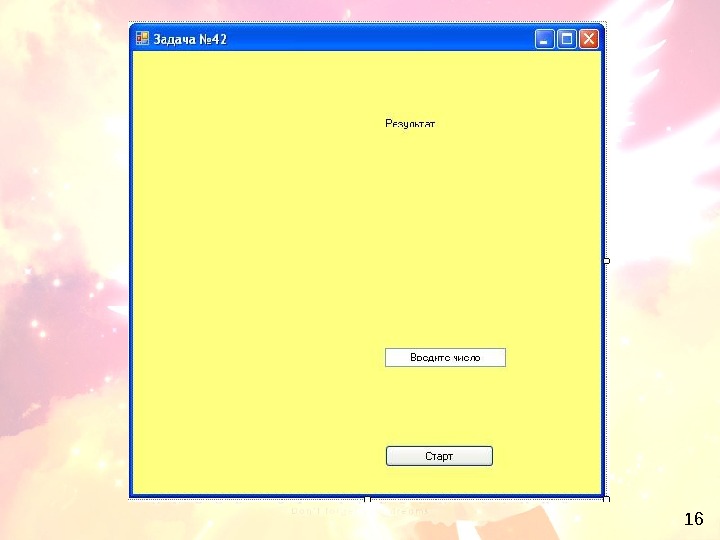
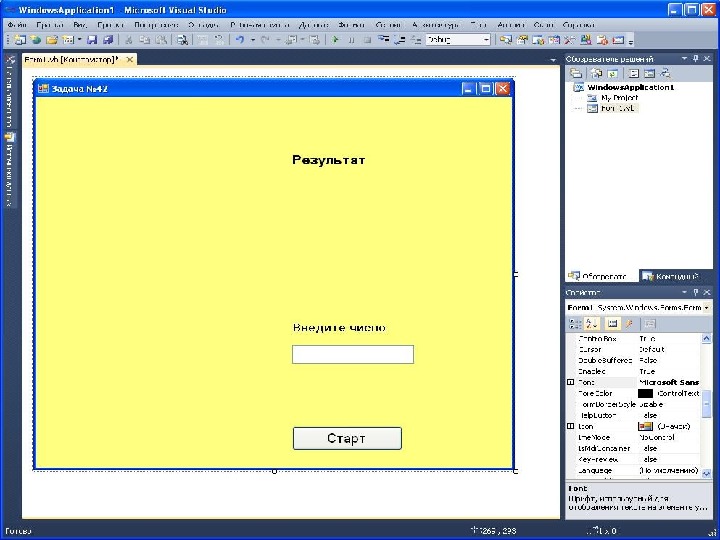
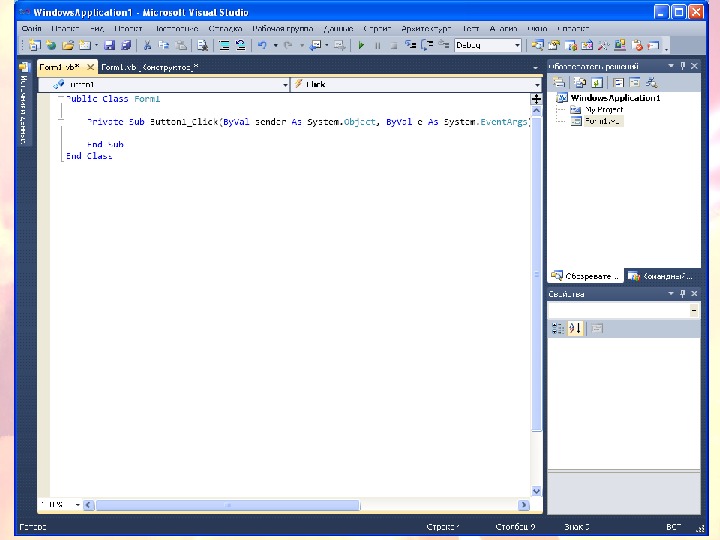
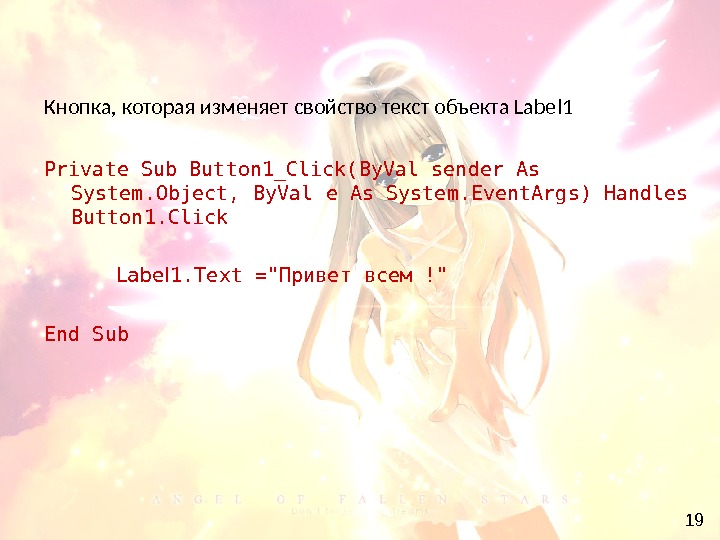 19 Кнопка, которая изменяет свойство текст объекта Label 1 Private Sub Button 1_Click(By. Val sender As System. Object, By. Val e As System. Event. Args) Handles Button 1. Click Label 1. Text =»Привет всем !» End Sub
19 Кнопка, которая изменяет свойство текст объекта Label 1 Private Sub Button 1_Click(By. Val sender As System. Object, By. Val e As System. Event. Args) Handles Button 1. Click Label 1. Text =»Привет всем !» End Sub
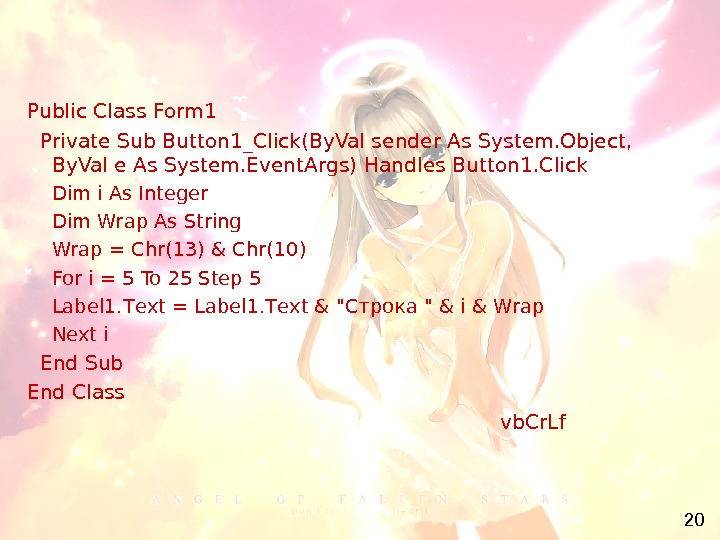 20 Public Class Form 1 Private Sub Button 1_Click(By. Val sender As System. Object, By. Val e As System. Event. Args) Handles Button 1. Click Dim i As Integer Dim Wrap As String Wrap = Chr(13) & Chr(10) For i = 5 To 25 Step 5 Label 1. Text = Label 1. Text & «Строка » & i & Wrap Next i End Sub End Class vb. Cr. Lf
20 Public Class Form 1 Private Sub Button 1_Click(By. Val sender As System. Object, By. Val e As System. Event. Args) Handles Button 1. Click Dim i As Integer Dim Wrap As String Wrap = Chr(13) & Chr(10) For i = 5 To 25 Step 5 Label 1. Text = Label 1. Text & «Строка » & i & Wrap Next i End Sub End Class vb. Cr. Lf
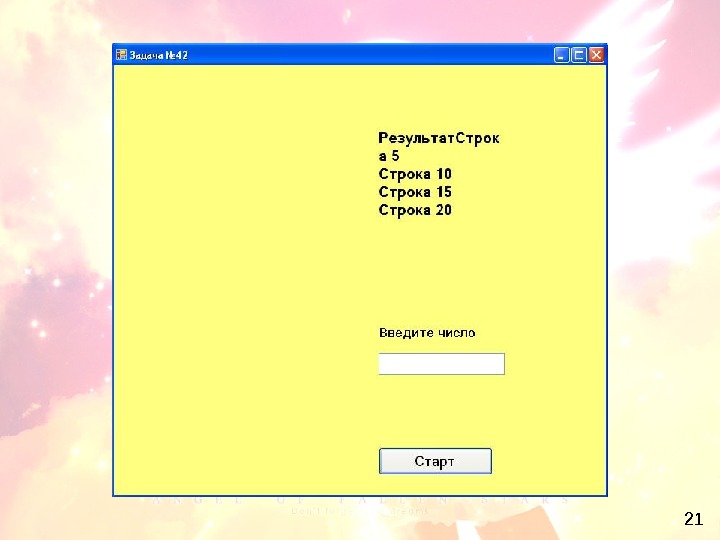
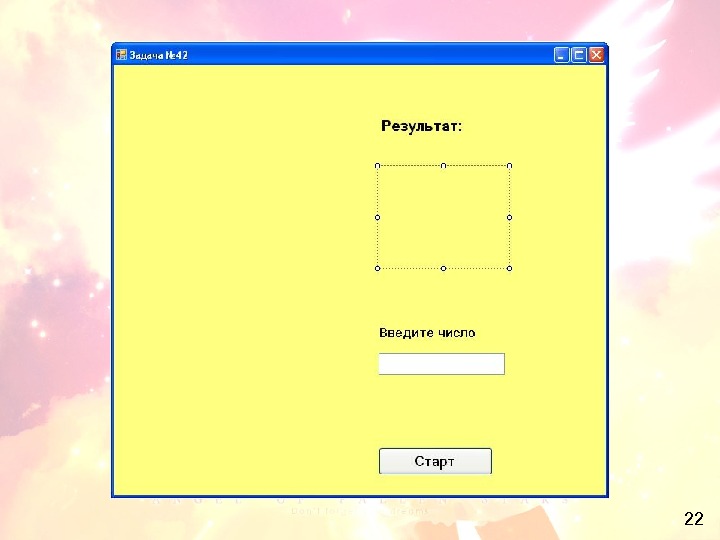
 23 Кнопка, закрывающая форму: Private Sub Button 1_Click(By. Val sender As System. Object, By. Val e As System. Event. Args) Handles Button 1. Click Me. Close() End Sub
23 Кнопка, закрывающая форму: Private Sub Button 1_Click(By. Val sender As System. Object, By. Val e As System. Event. Args) Handles Button 1. Click Me. Close() End Sub
 24 Языки программирования могут быть разделены на компилируемые и интерпретируемые Программа на компилируемом языке при помощи специальной программы компилятора преобразуется (компилируется) в набор инструкций для данного типа процессора (машинный код) и далее записывается в исполняемый файл, который может быть запущен на выполнение как отдельная программа. Другими словами, компилятор переводит программу с языка высокого уровня на низкоуровневый язык, понятный процессору. Если программа написана на интерпретируемом языке , то интерпретатор непосредственно выполняет (интерпретирует) ее текст без предварительного перевода. При этом программа остается на исходном языке и не может быть запущена без интерпретатора. Можно сказать, что процессор компьютера— это интерпретатор машинного кода.
24 Языки программирования могут быть разделены на компилируемые и интерпретируемые Программа на компилируемом языке при помощи специальной программы компилятора преобразуется (компилируется) в набор инструкций для данного типа процессора (машинный код) и далее записывается в исполняемый файл, который может быть запущен на выполнение как отдельная программа. Другими словами, компилятор переводит программу с языка высокого уровня на низкоуровневый язык, понятный процессору. Если программа написана на интерпретируемом языке , то интерпретатор непосредственно выполняет (интерпретирует) ее текст без предварительного перевода. При этом программа остается на исходном языке и не может быть запущена без интерпретатора. Можно сказать, что процессор компьютера— это интерпретатор машинного кода.
 25 Во многих ранних версиях BASIC был интерпретируемым языком. Каждая строка перед выполнением интерпретировалась, что вызывало медленную обработку кода. В большинстве современных вариантов языка BASIC программа компилируется, и в результате выполнение программы значительно ускорилось, а перемещаемость программы улучшилась.
25 Во многих ранних версиях BASIC был интерпретируемым языком. Каждая строка перед выполнением интерпретировалась, что вызывало медленную обработку кода. В большинстве современных вариантов языка BASIC программа компилируется, и в результате выполнение программы значительно ускорилось, а перемещаемость программы улучшилась.
 26, , Переменные константы , типы данных
26, , Переменные константы , типы данных
 27 Переменные Данные в компьютер поступают в различных видах. В пределах данного курса мы будем использовать числовую, символьную (текстовую, строковую, литерную) и логическую информацию. Эти данные запоминаются в ячейках памяти компьютера. Ячейки могут состоять из 1, 2, 4, 8 и т. д. байт. 1 байт содержит 8 бит. 1 бит – это минимальная единица памяти компьютера. Переменная – это именованная ячейка памяти, в которой хранятся данные. В процессе выполнения программы эти данные могут меняться. Правила выбора имен переменных: Может иметь длину до 255 символов. Имя может начинаться только с буквы. Нельзя использовать пробелы, точки и другие знаки препинания, специальные символы, кроме _. Должно быть уникальным. Не должно совпадать с ключевыми словами Visual Basic.
27 Переменные Данные в компьютер поступают в различных видах. В пределах данного курса мы будем использовать числовую, символьную (текстовую, строковую, литерную) и логическую информацию. Эти данные запоминаются в ячейках памяти компьютера. Ячейки могут состоять из 1, 2, 4, 8 и т. д. байт. 1 байт содержит 8 бит. 1 бит – это минимальная единица памяти компьютера. Переменная – это именованная ячейка памяти, в которой хранятся данные. В процессе выполнения программы эти данные могут меняться. Правила выбора имен переменных: Может иметь длину до 255 символов. Имя может начинаться только с буквы. Нельзя использовать пробелы, точки и другие знаки препинания, специальные символы, кроме _. Должно быть уникальным. Не должно совпадать с ключевыми словами Visual Basic.
 28 Переменные Таким образом, имя переменной – это комбинация букв, цифр, _. Начинается обязательно с буквы и имеет длину до 255 символов. Регистр символов компилятором игнорируется. То есть, например, My. Variable и myvariable – это одна и та переменная, то есть одна и та же ячейка памяти. Имена переменных нужно выбирать таким образом, чтобы легко было потом вспомнить для каких целей служила та или иная переменная. Для задания (описания, объявления) переменной используется следующая синтаксическая конструкция: Dim имя_переменной As тип_данных = начальное значение переменой. Пример: Dim i. A As Integer = 10 – это описание целочисленной переменной с инициализацие начальным значением 10. Начальное значение можно не задавать. По умолчанию начальное значение переменой на Visual Basic равно нулю
28 Переменные Таким образом, имя переменной – это комбинация букв, цифр, _. Начинается обязательно с буквы и имеет длину до 255 символов. Регистр символов компилятором игнорируется. То есть, например, My. Variable и myvariable – это одна и та переменная, то есть одна и та же ячейка памяти. Имена переменных нужно выбирать таким образом, чтобы легко было потом вспомнить для каких целей служила та или иная переменная. Для задания (описания, объявления) переменной используется следующая синтаксическая конструкция: Dim имя_переменной As тип_данных = начальное значение переменой. Пример: Dim i. A As Integer = 10 – это описание целочисленной переменной с инициализацие начальным значением 10. Начальное значение можно не задавать. По умолчанию начальное значение переменой на Visual Basic равно нулю
 29 Константы Константа – это величина, которая не меняется в ходе выполнения программы. Описание константы на языке Visual Basic: Const имя_константы As тип_данных = значение константы Пример: Const PI As Single = 3. 141593 И тогда в программе можно писать: L = 2 * PI * R вместо L = 2 * 3. 141593 *R
29 Константы Константа – это величина, которая не меняется в ходе выполнения программы. Описание константы на языке Visual Basic: Const имя_константы As тип_данных = значение константы Пример: Const PI As Single = 3. 141593 И тогда в программе можно писать: L = 2 * PI * R вместо L = 2 * 3. 141593 *R
 30 Типы данных Программы могут оперировать с различными типами данных. Это могут быть целые и вещественные числа, строки текста, байты и другие. Операции над различными типами данных различны и нам необходимо различать какие операции с ними можно выполнять, а какие нельзя.
30 Типы данных Программы могут оперировать с различными типами данных. Это могут быть целые и вещественные числа, строки текста, байты и другие. Операции над различными типами данных различны и нам необходимо различать какие операции с ними можно выполнять, а какие нельзя.
 31 Типы данных Описание Диапазон допустимых значений 1. Short Короткое целое. 2 -х байтовое целое число со знаком. -32 768 — +32 768 2. Integer Целое. 4 -х байтовое целое число со знаком. -2 147 483 648 ― +2 147 483 647 3. Long Целое. 8 -х байтовое целое число со знаком -9 223 372 036 854 775 808 ― +9 223 372 036 854 775 807 4. Single 4 -х байтовое вещественное число Для отрицательных значений: -3. 402 823 E+38 ― 1. 401 298 E-45 Для положительных значений: +1. 401 298 E-45 ― 3. 402 823 E+38 5. Double 8 -и байтовое вещественное число Для отрицательных значений: -1. 79 769 313 486 232 E+308 ― -4. 94 065 645 841 247 E-324 Для положительных значений: +4. 94 065 645 841 247 E-324 ― +1. 79 769 313 486 232 E+308 6. Boolean Логический True и False 7. Char Один символ формата Unicode, т. е. 2 байта на один символ. 0 … 32 768 8. String Строка постоянной длины От одного символа до 2 -х миллионов символов приблизительно 9. Object Объект Любое значение любого типа
31 Типы данных Описание Диапазон допустимых значений 1. Short Короткое целое. 2 -х байтовое целое число со знаком. -32 768 — +32 768 2. Integer Целое. 4 -х байтовое целое число со знаком. -2 147 483 648 ― +2 147 483 647 3. Long Целое. 8 -х байтовое целое число со знаком -9 223 372 036 854 775 808 ― +9 223 372 036 854 775 807 4. Single 4 -х байтовое вещественное число Для отрицательных значений: -3. 402 823 E+38 ― 1. 401 298 E-45 Для положительных значений: +1. 401 298 E-45 ― 3. 402 823 E+38 5. Double 8 -и байтовое вещественное число Для отрицательных значений: -1. 79 769 313 486 232 E+308 ― -4. 94 065 645 841 247 E-324 Для положительных значений: +4. 94 065 645 841 247 E-324 ― +1. 79 769 313 486 232 E+308 6. Boolean Логический True и False 7. Char Один символ формата Unicode, т. е. 2 байта на один символ. 0 … 32 768 8. String Строка постоянной длины От одного символа до 2 -х миллионов символов приблизительно 9. Object Объект Любое значение любого типа
 32 Логический тип данных Переменные логического типа принимают только два значения — true (истина) и false (ложь) – это логические константы. Для них определены следующие логические операции: Операция отрицания Not (НЕ). Операция And (И) Операция Or (ИЛИ) Операция Xor (Исключающее ИЛИ) С= Ф and G Таблица истинности – это таблица значений, принимаемых переменными в результате данной логической операции.
32 Логический тип данных Переменные логического типа принимают только два значения — true (истина) и false (ложь) – это логические константы. Для них определены следующие логические операции: Операция отрицания Not (НЕ). Операция And (И) Операция Or (ИЛИ) Операция Xor (Исключающее ИЛИ) С= Ф and G Таблица истинности – это таблица значений, принимаемых переменными в результате данной логической операции.
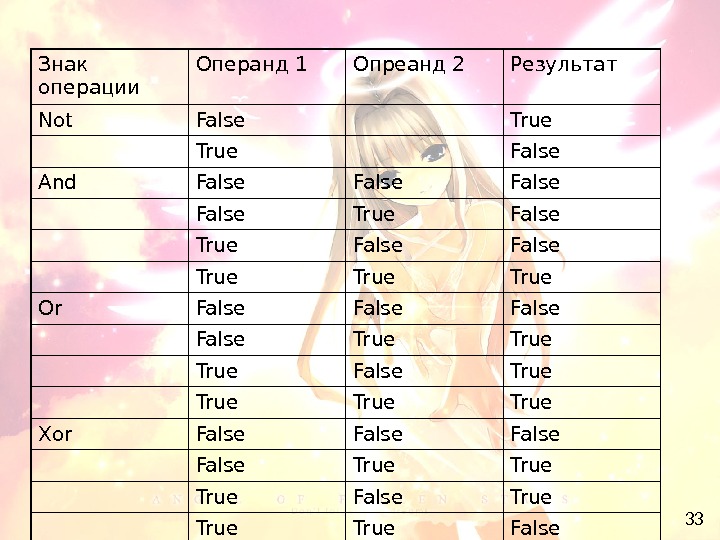 33 Знак операции Операнд 1 Опреанд 2 Результат Not False True False And False False True True Or False True False True Xor False True True False
33 Знак операции Операнд 1 Опреанд 2 Результат Not False True False And False False True True Or False True False True Xor False True True False
 34 Арифметическое выражение Visual Basic содержит следующие операторы: Оператор Описание + Сложение — Вычитание * Умножение / Деление \ Целочисленное деление (без остатка) Mod Остаток от деления ^ Возведение в степень & Объединение (конкатенация) строк
34 Арифметическое выражение Visual Basic содержит следующие операторы: Оператор Описание + Сложение — Вычитание * Умножение / Деление \ Целочисленное деление (без остатка) Mod Остаток от деления ^ Возведение в степень & Объединение (конкатенация) строк
 35 Арифметическое выражение Управлять порядком вычисления формулы. Используйте в формуле круглые скобки. Например: Result = 1 + 2 ^ 3 \ 4 ‘ это равно 3 Result = (1 + 2) ^ ( 3 \ 4) ‘ это равно
35 Арифметическое выражение Управлять порядком вычисления формулы. Используйте в формуле круглые скобки. Например: Result = 1 + 2 ^ 3 \ 4 ‘ это равно 3 Result = (1 + 2) ^ ( 3 \ 4) ‘ это равно
 36 Оператор присвоения A=B A=A+
36 Оператор присвоения A=B A=A+
 37 Стандартные функции Математические функции. Строковые функции. Функции обработки дат и времени. Функции…
37 Стандартные функции Математические функции. Строковые функции. Функции обработки дат и времени. Функции…
 38 Math. Abs()Функция Math. Abs () – возвращает модуль числа (абсолютное значение), заданного в качестве параметра функции. Примеры использования: Dim H As Single H = Math. Abs(25) ‘— 25 Результат будет H = Math. Abs(-25) ‘— 25 Результат будет Label 1. text= H
38 Math. Abs()Функция Math. Abs () – возвращает модуль числа (абсолютное значение), заданного в качестве параметра функции. Примеры использования: Dim H As Single H = Math. Abs(25) ‘— 25 Результат будет H = Math. Abs(-25) ‘— 25 Результат будет Label 1. text= H
 39 Math. Sqrt()Функция Math. Sqrt() – предназначена для вычисления квадратного корня числа, заданного в качестве параметра функции. Примеры использования: Dim H As Single H = Math. Sqrt(25) ‘—Результат будет 5 Label 1. text= H Dim Hypotenuse As Single X=3 Y=5 Hypotenuse = Sqrt(x ^ 2 + y ^ 2) Label 1. text= Hypotenuse
39 Math. Sqrt()Функция Math. Sqrt() – предназначена для вычисления квадратного корня числа, заданного в качестве параметра функции. Примеры использования: Dim H As Single H = Math. Sqrt(25) ‘—Результат будет 5 Label 1. text= H Dim Hypotenuse As Single X=3 Y=5 Hypotenuse = Sqrt(x ^ 2 + y ^ 2) Label 1. text= Hypotenuse
 40 Math. Sin()Функция Math. Sin() – предназначена для вычисления синуса заданного угла (в радианах). Пример использования: Dim H As Single H = Sin(1. 57) ‘—Результат будет 1 Label 1. text= H
40 Math. Sin()Функция Math. Sin() – предназначена для вычисления синуса заданного угла (в радианах). Пример использования: Dim H As Single H = Sin(1. 57) ‘—Результат будет 1 Label 1. text= H
 41 Math. Cos()Функция Math. Cos() – предназначена для вычисления косинуса заданного угла (в радианах). Пример использования: Dim H As Single H = Cos (1. 57) ‘—Результат будет 0 Label 1. text= H
41 Math. Cos()Функция Math. Cos() – предназначена для вычисления косинуса заданного угла (в радианах). Пример использования: Dim H As Single H = Cos (1. 57) ‘—Результат будет 0 Label 1. text= H
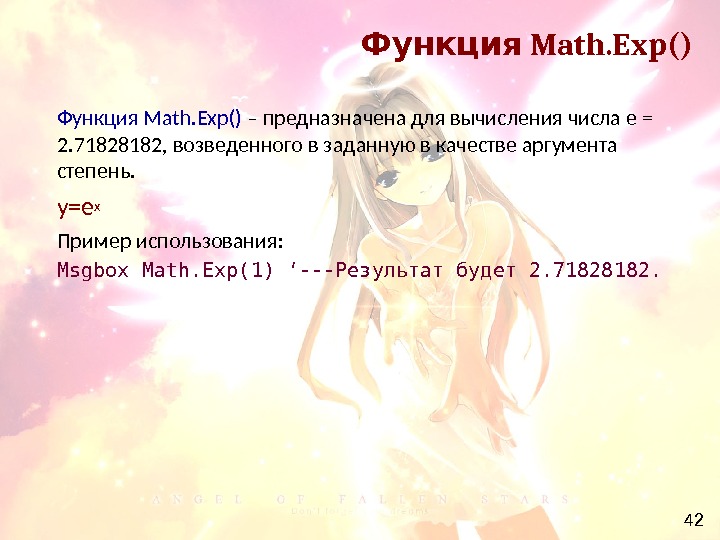 42 Math. Exp()Функция Math. Exp() – предназначена для вычисления числа е = 2. 71828182, возведенного в заданную в качестве аргумента степень. y=e x Пример использования: Msgbox Math. Exp(1) ‘—Результат будет 2. 71828182.
42 Math. Exp()Функция Math. Exp() – предназначена для вычисления числа е = 2. 71828182, возведенного в заданную в качестве аргумента степень. y=e x Пример использования: Msgbox Math. Exp(1) ‘—Результат будет 2. 71828182.
 43 Math. Ceiling()Функция Math. Ceiling() – возвращает наименьшее целое число, большее или равное заданному в качестве аргумента числу. Ceiling [‘si: liη] – потолок, верхний предел. Примеры использования: Msgbox Math. Ceiling(2. 4) ‘—Результат будет 3. Msgbox Math. Ceiling(-2. 4) ‘—Результат будет -2.
43 Math. Ceiling()Функция Math. Ceiling() – возвращает наименьшее целое число, большее или равное заданному в качестве аргумента числу. Ceiling [‘si: liη] – потолок, верхний предел. Примеры использования: Msgbox Math. Ceiling(2. 4) ‘—Результат будет 3. Msgbox Math. Ceiling(-2. 4) ‘—Результат будет -2.
 44 Math. Floor()Функция Math. Floor() – возвращает наибольшее целое число, меньшее или равное заданному в качестве аргумента числу. Floor [flo: ] – нижний предел. Примеры использования: Msgbox Math. Floor (2. 4) ‘—Результат будет 2. Msgbox Math. Floor(-2. 4) ‘—Результат будет —
44 Math. Floor()Функция Math. Floor() – возвращает наибольшее целое число, меньшее или равное заданному в качестве аргумента числу. Floor [flo: ] – нижний предел. Примеры использования: Msgbox Math. Floor (2. 4) ‘—Результат будет 2. Msgbox Math. Floor(-2. 4) ‘—Результат будет —
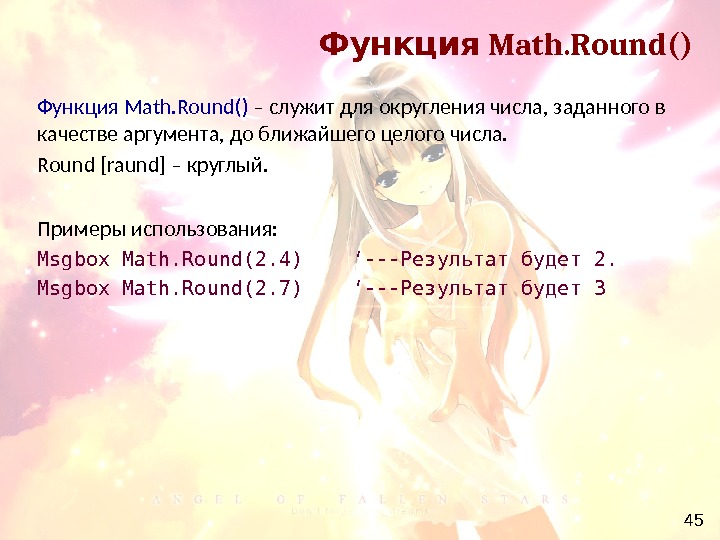 45 Math. Round()Функция Math. Round() – служит для округления числа, заданного в качестве аргумента, до ближайшего целого числа. Round [raund] – круглый. Примеры использования: Msgbox Math. Round(2. 4) ‘—Результат будет 2. Msgbox Math. Round(2. 7) ‘—Результат будет
45 Math. Round()Функция Math. Round() – служит для округления числа, заданного в качестве аргумента, до ближайшего целого числа. Round [raund] – круглый. Примеры использования: Msgbox Math. Round(2. 4) ‘—Результат будет 2. Msgbox Math. Round(2. 7) ‘—Результат будет
 46 Math. Log()Функция Math. Log() – применяется для вычисления натурального логарифма числа, заданного в качестве аргумента. Пример использования: Msgbox Math. Log(2) ‘—Результат будет
46 Math. Log()Функция Math. Log() – применяется для вычисления натурального логарифма числа, заданного в качестве аргумента. Пример использования: Msgbox Math. Log(2) ‘—Результат будет
 rnd()Функция rnd() – применяется для генерации случайных чисел. Она генерирует случайные вещественные числа в диапазоне 0. 0 – 1. 0 ГСЧ в качестве источника случайных чисел используют специальным образом составленные таблицы, содержащие проверенные некоррелированные, то есть никак не зависящие друг от друга, цифры. Dim a As Integer a = int(rnd()*100) Label 1. Text = a
rnd()Функция rnd() – применяется для генерации случайных чисел. Она генерирует случайные вещественные числа в диапазоне 0. 0 – 1. 0 ГСЧ в качестве источника случайных чисел используют специальным образом составленные таблицы, содержащие проверенные некоррелированные, то есть никак не зависящие друг от друга, цифры. Dim a As Integer a = int(rnd()*100) Label 1. Text = a
 48 Линейный алгоритм Алгоритм, в котором все операции выполняются в той последовательности, в которой они записаны, называется линейным.
48 Линейный алгоритм Алгоритм, в котором все операции выполняются в той последовательности, в которой они записаны, называется линейным.
 49 . Линейный алгоритм Разберем решение задачи на линейный алгоритм на простом примере (пройдем все этапы решения задачи на компьютере): Постановка задачи. Задан радиус окружности R. Найти длину окружности. Разработка алгоритма решения задачи. – Словесная запись алгоритма: • Задать численное значение радиуса окружности R. • Вычислить значение длины окружности по формуле L = 2*π*R • Напечатать значение L
49 . Линейный алгоритм Разберем решение задачи на линейный алгоритм на простом примере (пройдем все этапы решения задачи на компьютере): Постановка задачи. Задан радиус окружности R. Найти длину окружности. Разработка алгоритма решения задачи. – Словесная запись алгоритма: • Задать численное значение радиуса окружности R. • Вычислить значение длины окружности по формуле L = 2*π*R • Напечатать значение L
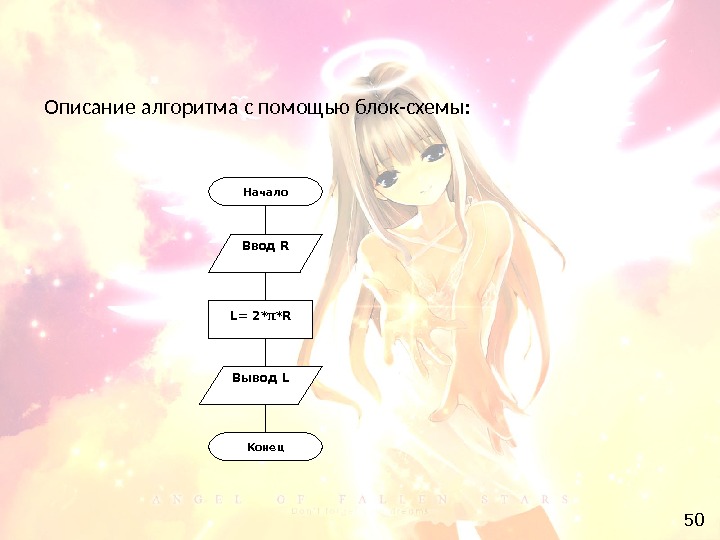 50 Описание алгоритма с помощью блок-схемы: Начало Ввод R L= 2* π *R Вывод L Конец
50 Описание алгоритма с помощью блок-схемы: Начало Ввод R L= 2* π *R Вывод L Конец
 51 REM Задан радиус окружности R. Найти длину окружности. Dim R As Integer Dim L As Single Const PI As Single = 3. 141593 R = Input. Box(» Введите радиус окружности «) L = 2 * PI * R Msg. Box(L, Msg. Box. Style. Information, » длина окружности «)
51 REM Задан радиус окружности R. Найти длину окружности. Dim R As Integer Dim L As Single Const PI As Single = 3. 141593 R = Input. Box(» Введите радиус окружности «) L = 2 * PI * R Msg. Box(L, Msg. Box. Style. Information, » длина окружности «)
 52 Алгоритм ветвления Иногда нужно предусмотреть различные пути вычисления ответа. Причем, выбор того или иного пути зависит как от условия задачи, так и от результатов, полученных в ходе решения. Каждое возможное направление вычислений называется ветвью.
52 Алгоритм ветвления Иногда нужно предусмотреть различные пути вычисления ответа. Причем, выбор того или иного пути зависит как от условия задачи, так и от результатов, полученных в ходе решения. Каждое возможное направление вычислений называется ветвью.
 53 Запись оператора ветвления на языке Visual Basic: If условие Then оператор_1 Else оператор_2 If условие Then опер_1 опер_2 End. If
53 Запись оператора ветвления на языке Visual Basic: If условие Then оператор_1 Else оператор_2 If условие Then опер_1 опер_2 End. If
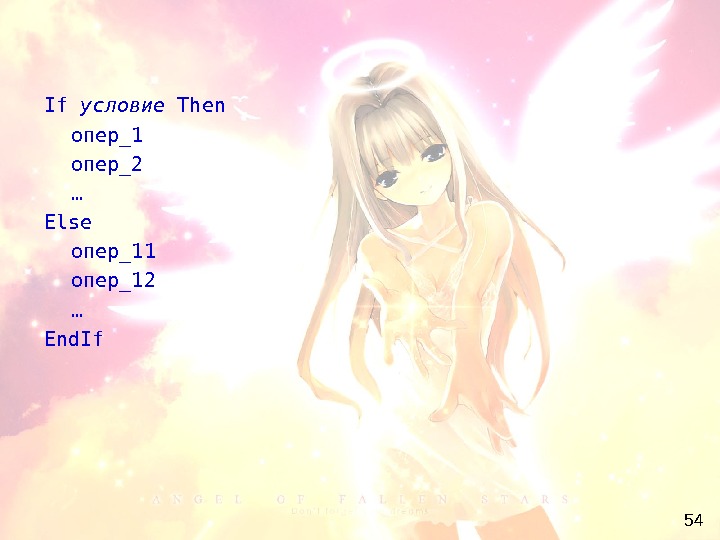 54 If условие Then опер_1 опер_2 … Else опер_11 опер_12 … End. If
54 If условие Then опер_1 опер_2 … Else опер_11 опер_12 … End. If
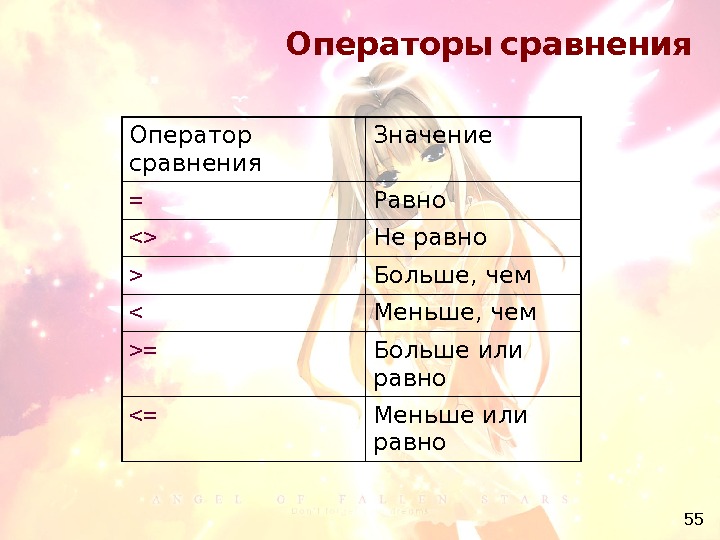 55 Операторы сравнения Оператор сравнения Значение = Равно Не равно > Больше, чем = Больше или равно <= Меньше или равно
55 Операторы сравнения Оператор сравнения Значение = Равно Не равно > Больше, чем = Больше или равно <= Меньше или равно
 56 Задача на алгоритм ветвления 1. Постановка задачи. Определить попадает ли точка с координатами T(X, Y) в круг радиуса R. Центр окружности совпадает с началом системы координат. Программа должна ответить « да» или « нет» . 2. Разработка алгоритма: – Словесное описание алгоритма: • Задать координаты точки X, Y. • Задать радиус окружности R. • Вычислить расстояние от центра окружности до точки RT по формуле RT= √X^2+Y^2. • Если RT < R, то напечатать, что « да» , иначе напечатать, что « нет» .
56 Задача на алгоритм ветвления 1. Постановка задачи. Определить попадает ли точка с координатами T(X, Y) в круг радиуса R. Центр окружности совпадает с началом системы координат. Программа должна ответить « да» или « нет» . 2. Разработка алгоритма: – Словесное описание алгоритма: • Задать координаты точки X, Y. • Задать радиус окружности R. • Вычислить расстояние от центра окружности до точки RT по формуле RT= √X^2+Y^2. • Если RT < R, то напечатать, что « да» , иначе напечатать, что « нет» .
 57 Задача на алгоритм ветвления Начало Ввод X, Y, R RT= √ X^2+Y^2 Вывод « да» Конец. RT< RВывод « нет»
57 Задача на алгоритм ветвления Начало Ввод X, Y, R RT= √ X^2+Y^2 Вывод « да» Конец. RT< RВывод « нет»
 58 Задача на алгоритм ветвления 3. Ввод текста программы в компьютер и ее отладка REM Определить попадает ли точка с координатами T(X, Y) в круг радиуса R. REM Центр окружности совпадает с началом системы координат. REM Программа должна ответить «да» или «нет» . Dim X, Y, R As Integer Dim RT As Single X = Input. Box(«Введите Х-координату точки») Y = Input. Box(«Введите Y-координату точки») R = Input. Box(«Введите радиус окружности») RT = Math. Sqrt(X ^ 2 + Y ^ 2) If RT < R Then Msg. Box("Да") Else Msg. Box("Нет") 4. Тестирование программы. 5. Использование программы.
58 Задача на алгоритм ветвления 3. Ввод текста программы в компьютер и ее отладка REM Определить попадает ли точка с координатами T(X, Y) в круг радиуса R. REM Центр окружности совпадает с началом системы координат. REM Программа должна ответить «да» или «нет» . Dim X, Y, R As Integer Dim RT As Single X = Input. Box(«Введите Х-координату точки») Y = Input. Box(«Введите Y-координату точки») R = Input. Box(«Введите радиус окружности») RT = Math. Sqrt(X ^ 2 + Y ^ 2) If RT < R Then Msg. Box("Да") Else Msg. Box("Нет") 4. Тестирование программы. 5. Использование программы.
 59 Select Case. Оператор выбора Select Case переменная Case значение 1 операторы программы, исполняемые, если переменная содержит значение 1 Case значение 2 операторы программы, исполняемые, если переменная содержит значение 2 Case значение 3 операторы программы, исполняемые, если переменная содержит значение 3 … Case Else операторы программы, исполняемые, если совпадения не найдено» End Select Вместо слова переменная можно использовать переменную, арифметическое выражение, логическое выражение, свойство объекта и т. д.
59 Select Case. Оператор выбора Select Case переменная Case значение 1 операторы программы, исполняемые, если переменная содержит значение 1 Case значение 2 операторы программы, исполняемые, если переменная содержит значение 2 Case значение 3 операторы программы, исполняемые, если переменная содержит значение 3 … Case Else операторы программы, исполняемые, если совпадения не найдено» End Select Вместо слова переменная можно использовать переменную, арифметическое выражение, логическое выражение, свойство объекта и т. д.
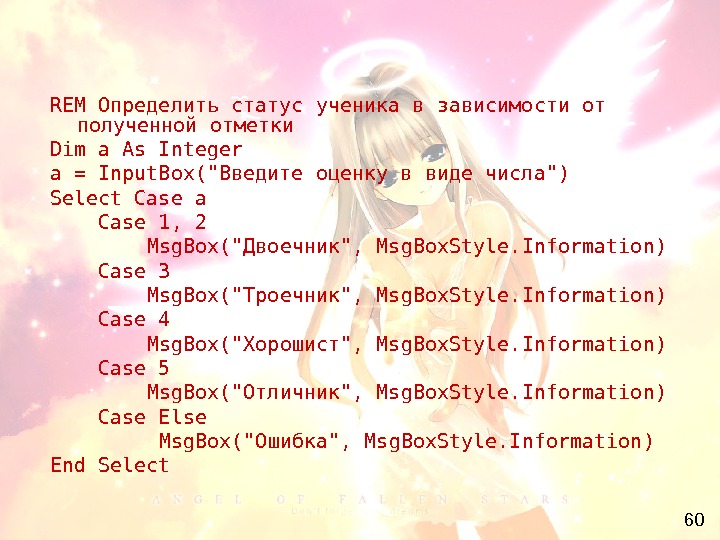 60 REM Определить статус ученика в зависимости от полученной отметки Dim a As Integer a = Input. Box(«Введите оценку в виде числа») Select Case a Case 1, 2 Msg. Box(«Двоечник», Msg. Box. Style. Information) Case 3 Msg. Box(«Троечник», Msg. Box. Style. Information) Case 4 Msg. Box(«Хорошист», Msg. Box. Style. Information) Case 5 Msg. Box(«Отличник», Msg. Box. Style. Information) Case Else Msg. Box(«Ошибка», Msg. Box. Style. Information) End Select
60 REM Определить статус ученика в зависимости от полученной отметки Dim a As Integer a = Input. Box(«Введите оценку в виде числа») Select Case a Case 1, 2 Msg. Box(«Двоечник», Msg. Box. Style. Information) Case 3 Msg. Box(«Троечник», Msg. Box. Style. Information) Case 4 Msg. Box(«Хорошист», Msg. Box. Style. Information) Case 5 Msg. Box(«Отличник», Msg. Box. Style. Information) Case Else Msg. Box(«Ошибка», Msg. Box. Style. Information) End Select
 61 Dim Age As Integer Age = 18 Select Case Age Case 16 Msg. Box(«Теперь вы можете водить машину!») Case 18 Msg. Box(«Теперь вы можете участвовать в выборах!») Case 21 Msg. Box(«Теперь вы можете пить вино. «) Case 65 Msg. Box(«Теперь вы можете жить в свое удовольствие!») End Select
61 Dim Age As Integer Age = 18 Select Case Age Case 16 Msg. Box(«Теперь вы можете водить машину!») Case 18 Msg. Box(«Теперь вы можете участвовать в выборах!») Case 21 Msg. Box(«Теперь вы можете пить вино. «) Case 65 Msg. Box(«Теперь вы можете жить в свое удовольствие!») End Select
 62 Dim Age As Integer Age = 25 Select Case Age Case 16 Label 1. Text = «Теперь вы можете водить машину!» Case 18 Label 1. Text = «Теперь вы можете участвовать в выборах!» Case 21 Label 1. Text = «Теперь вы можете пить вино. » Case 65 Label 1. Text = «Теперь вы можете жить в свое удовольствие!» Case Else Label 1. Text = «Вы в полном расцвете сил!» End Select
62 Dim Age As Integer Age = 25 Select Case Age Case 16 Label 1. Text = «Теперь вы можете водить машину!» Case 18 Label 1. Text = «Теперь вы можете участвовать в выборах!» Case 21 Label 1. Text = «Теперь вы можете пить вино. » Case 65 Label 1. Text = «Теперь вы можете жить в свое удовольствие!» Case Else Label 1. Text = «Вы в полном расцвете сил!» End Select
 63 Select Case Age Case Is 100 Label 1. Text = «Прекрасно выглядишь!» Case Else Label 1. Text = «Вы в полном расцвете сил. » End Select
63 Select Case Age Case Is 100 Label 1. Text = «Прекрасно выглядишь!» Case Else Label 1. Text = «Вы в полном расцвете сил. » End Select
 64 Операторы сравнения позволяют включить в структуру Select Case диапазон значений. Для этого служат такие операторы сравнения Visual Basic, как =, , >, = , <=. Чтобы использовать операторы сравнения, вы должны включить в выражение ключевое слово Is или ключевое слово To , определяющие производимое сравнение. Ключевое слово Is говорит компилятору о том, что требуется сравнить переменную с выражением, указанным после ключевого слова Is. Ключевое слово To определяет диапазон значений.
64 Операторы сравнения позволяют включить в структуру Select Case диапазон значений. Для этого служат такие операторы сравнения Visual Basic, как =, , >, = , <=. Чтобы использовать операторы сравнения, вы должны включить в выражение ключевое слово Is или ключевое слово To , определяющие производимое сравнение. Ключевое слово Is говорит компилятору о том, что требуется сравнить переменную с выражением, указанным после ключевого слова Is. Ключевое слово To определяет диапазон значений.
 65 Циклический алгоритм Многократное повторение одних и тех же операций называется циклом. Набор команд (операций), которые повторяются многократно, составляют тело цикла.
65 Циклический алгоритм Многократное повторение одних и тех же операций называется циклом. Набор команд (операций), которые повторяются многократно, составляют тело цикла.
 66 Циклический алгоритм Постановка задачи. Посчитать сколько калорий потратит бегун на стадионе за 15 кругов, если на первом круге он тратит 20 ккал, а на каждом следующем на 5% больше. Словесная запись алгоритма: 1) задать начальное условие. 2) задать приращение и способ его добавления 3) задать цикл и условие выхода из него.
66 Циклический алгоритм Постановка задачи. Посчитать сколько калорий потратит бегун на стадионе за 15 кругов, если на первом круге он тратит 20 ккал, а на каждом следующем на 5% больше. Словесная запись алгоритма: 1) задать начальное условие. 2) задать приращение и способ его добавления 3) задать цикл и условие выхода из него.
 67 Циклический алгоритм
67 Циклический алгоритм
 68 For…Next. Оператор цикла С помощью цикла For…Next вы можете выполнять группу операторов программы в процедуре события или модуле кода заданное число раз. Этот подход полезен в том случае, если вы выполняете несколько связанных вычислений, работаете с элементами на экране или обрабатываете несколько фрагментов данных, введенных пользователем. Цикл For…Next является на самом деле просто кратким способом записать длинный список операторов программы. Так каждая группа операторов в таком списке будет делать одно и то же, Visual Basic позволяет определить одну такую группу операторов и выполнить ее столько раз, сколько вы захотите.
68 For…Next. Оператор цикла С помощью цикла For…Next вы можете выполнять группу операторов программы в процедуре события или модуле кода заданное число раз. Этот подход полезен в том случае, если вы выполняете несколько связанных вычислений, работаете с элементами на экране или обрабатываете несколько фрагментов данных, введенных пользователем. Цикл For…Next является на самом деле просто кратким способом записать длинный список операторов программы. Так каждая группа операторов в таком списке будет делать одно и то же, Visual Basic позволяет определить одну такую группу операторов и выполнить ее столько раз, сколько вы захотите.
 69 Оператор цикла For…Next Синтаксис цикла For…Next имеет следующий вид: For переменная = начальное_значение To конечное_ значение повторяемые операторы Next [переменная] В этом описании синтаксиса For , To и Next — это обязательные ключевые слова, оператор присвоения (=) также обязателен. Вы должны заменить переменная именем числовой переменной, которая хранит текущее значение счетчика циклов (переменная после Next указывать необязательно), а начальное_значение и конечное_значение заменить числовыми значениями, представляющими начальную и конечную точки цикла. (Заметьте, что вы должны объявить переменную до того, как станете использовать ее в операторе For…Next. ) Строка или строки между операторами For и Next — это операторы, которые повторяются при каждом исполнении цикла.
69 Оператор цикла For…Next Синтаксис цикла For…Next имеет следующий вид: For переменная = начальное_значение To конечное_ значение повторяемые операторы Next [переменная] В этом описании синтаксиса For , To и Next — это обязательные ключевые слова, оператор присвоения (=) также обязателен. Вы должны заменить переменная именем числовой переменной, которая хранит текущее значение счетчика циклов (переменная после Next указывать необязательно), а начальное_значение и конечное_значение заменить числовыми значениями, представляющими начальную и конечную точки цикла. (Заметьте, что вы должны объявить переменную до того, как станете использовать ее в операторе For…Next. ) Строка или строки между операторами For и Next — это операторы, которые повторяются при каждом исполнении цикла.
 70 Оператор цикла For…Next Например, следующий цикл For…Next воспроизводит в виде быстрой последовательности четыре звуковых сигнала: Dim i As Integer For i = 1 To 4 Beep() Next i Этот цикл эквивалентен написанию в процедуре оператора Beep четыре раза. Компилятор воспринимает его точно так же, как и Beep()
70 Оператор цикла For…Next Например, следующий цикл For…Next воспроизводит в виде быстрой последовательности четыре звуковых сигнала: Dim i As Integer For i = 1 To 4 Beep() Next i Этот цикл эквивалентен написанию в процедуре оператора Beep четыре раза. Компилятор воспринимает его точно так же, как и Beep()
 71 Оператор цикла For…Next Переменная-счетчик i в цикле For…Next может стать мощным инструментом вашей программы. При некотором воображении вы можете использовать ее для создания в ваших циклах нескольких полезных последовательностей чисел. Чтобы создать цикл с шаблоном счетчика, отличным от 1, 2, 3, 4 и т. д. , вы можете указать в цикле различные начальные значения, а затем использовать ключевое слово Step для увеличения счетчика на различные интервалы.
71 Оператор цикла For…Next Переменная-счетчик i в цикле For…Next может стать мощным инструментом вашей программы. При некотором воображении вы можете использовать ее для создания в ваших циклах нескольких полезных последовательностей чисел. Чтобы создать цикл с шаблоном счетчика, отличным от 1, 2, 3, 4 и т. д. , вы можете указать в цикле различные начальные значения, а затем использовать ключевое слово Step для увеличения счетчика на различные интервалы.
 72 Оператор цикла For…Next Например, код Dim i As Integer Dim Wrap As String Wrap = Chr(13) & Chr(10) For i = 5 To 25 Step 5 Text. Box 1. Text = Text. Box 1. Text & «Строка » & i & Wrap Next i отобразит в текстовом поле следующую последовательность номеров строк: Строка 5 Строка 10 Строка 15 Строка 20 Строка
72 Оператор цикла For…Next Например, код Dim i As Integer Dim Wrap As String Wrap = Chr(13) & Chr(10) For i = 5 To 25 Step 5 Text. Box 1. Text = Text. Box 1. Text & «Строка » & i & Wrap Next i отобразит в текстовом поле следующую последовательность номеров строк: Строка 5 Строка 10 Строка 15 Строка 20 Строка
 73 Оператор цикла For…Next Если вы объявите i как переменную с плавающей точкой одинарной или двойной точности, вы сможете указать в цикле десятичные значения. Например, цикл For…Next Dim i As Single Dim Wrap As String Wrap = Chr(13) & Chr(10) For i = 1 To 2. 5 Step 0. 5 Text. Box 1. Text = Text. Box 1. Text & «Строка » & i & Wrap Next i отобразит в текстовом поле следующие номера строк: Строка 1. 5 Строка 2.
73 Оператор цикла For…Next Если вы объявите i как переменную с плавающей точкой одинарной или двойной точности, вы сможете указать в цикле десятичные значения. Например, цикл For…Next Dim i As Single Dim Wrap As String Wrap = Chr(13) & Chr(10) For i = 1 To 2. 5 Step 0. 5 Text. Box 1. Text = Text. Box 1. Text & «Строка » & i & Wrap Next i отобразит в текстовом поле следующие номера строк: Строка 1. 5 Строка 2.
 74 Exit For. Оператор Большинство циклов For…Next выполняются до конца без каких-либо проблем, но иногда бывает нужно остановить работу цикла For…Next «досрочно» при выполнении некоторого условия. Такую возможность предоставляет использование оператора Exit For — специального оператора для досрочного завершения выполнения цикла For…Next и передачи управления на первый оператор, стоящий после этого цикла. Например, следующий цикл For…Next запрашивает у пользователя 10 имен и отображает их одно за другим в текстовом поле до тех пор, пока пользователь не введет слово «Готово»:
74 Exit For. Оператор Большинство циклов For…Next выполняются до конца без каких-либо проблем, но иногда бывает нужно остановить работу цикла For…Next «досрочно» при выполнении некоторого условия. Такую возможность предоставляет использование оператора Exit For — специального оператора для досрочного завершения выполнения цикла For…Next и передачи управления на первый оператор, стоящий после этого цикла. Например, следующий цикл For…Next запрашивает у пользователя 10 имен и отображает их одно за другим в текстовом поле до тех пор, пока пользователь не введет слово «Готово»:
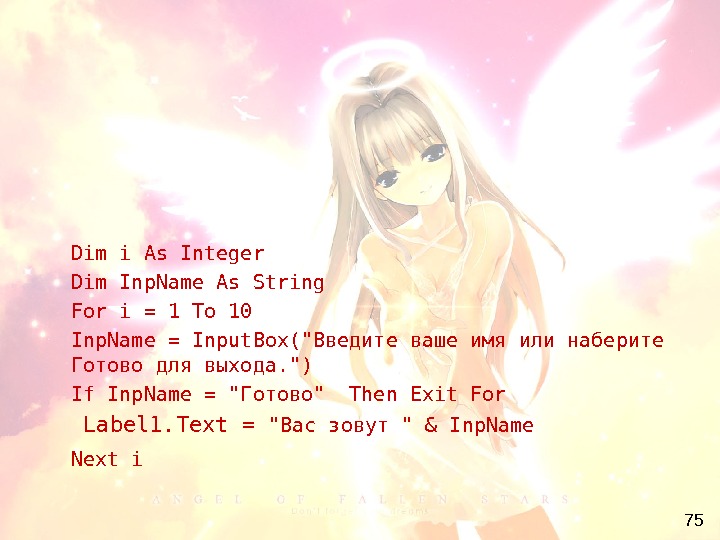 75 Dim i As Integer Dim Inp. Name As String For i = 1 To 10 Inp. Name = Input. Box(«Введите ваше имя или наберите Готово для выхода. «) If Inp. Name = «Готово» Then Exit For Label 1. Text = «Вас зовут » & Inp. Name Next i
75 Dim i As Integer Dim Inp. Name As String For i = 1 To 10 Inp. Name = Input. Box(«Введите ваше имя или наберите Готово для выхода. «) If Inp. Name = «Готово» Then Exit For Label 1. Text = «Вас зовут » & Inp. Name Next i
 76 задача Создать таблицу перевода значений температуры по Фаренгейту в интервале от 0 до 100 градусов в значения температуры по Цельсию с шагом 10 градусов, используя формулу: t c =5/9*(t f -32)
76 задача Создать таблицу перевода значений температуры по Фаренгейту в интервале от 0 до 100 градусов в значения температуры по Цельсию с шагом 10 градусов, используя формулу: t c =5/9*(t f -32)
 77 Dim faren, cels as Single Dim Wrap as string Wrap = Chr(13) & Chr(10) For faren = 0 to 100 step 10 cels = (faren-32)*5/9 Text. Box 1. Text = Text. Box 1. Text & » Фаренгейт = “ & faren & » Цельсий = » & cels & Wrap next faren
77 Dim faren, cels as Single Dim Wrap as string Wrap = Chr(13) & Chr(10) For faren = 0 to 100 step 10 cels = (faren-32)*5/9 Text. Box 1. Text = Text. Box 1. Text & » Фаренгейт = “ & faren & » Цельсий = » & cels & Wrap next faren
 78 Задача о бегуне Посчитать сколько калорий потратит бегун на стадионе за 15 кругов, если на первом круге он тратит 20 ккал, а на каждом следующем на 5% больше. Dim sum, proc as Single Dim i As Integer Const rashod 1 as Single = 20. 0 proc = rashod 1 *0. 05 sum = rashod 1 rashod = rashod 1 For i = 2 To 15 sum = sum + rashod + proc rashod = rashod + proc Next i Msg. Box(«Всего калорий = » & sum)
78 Задача о бегуне Посчитать сколько калорий потратит бегун на стадионе за 15 кругов, если на первом круге он тратит 20 ккал, а на каждом следующем на 5% больше. Dim sum, proc as Single Dim i As Integer Const rashod 1 as Single = 20. 0 proc = rashod 1 *0. 05 sum = rashod 1 rashod = rashod 1 For i = 2 To 15 sum = sum + rashod + proc rashod = rashod + proc Next i Msg. Box(«Всего калорий = » & sum)
 79 Do. Цикл В качестве альтернативы циклу For…Next можно написать цикл Do , который исполняет группу операторов до тех пор, пока некоторое условие не станет равно True. Циклы Do ценны тем, что зачастую вы не сможете заранее узнать, сколько раз цикл должен повторяться. Например, вы можете позволить пользователю вводить имена в базу данных до тех пор, пока пользователь не введет в поле ввода слово «Готово». В этом случае можно использовать цикл Do , повторяющийся до тех пор, пока не будет введено слово «Готово».
79 Do. Цикл В качестве альтернативы циклу For…Next можно написать цикл Do , который исполняет группу операторов до тех пор, пока некоторое условие не станет равно True. Циклы Do ценны тем, что зачастую вы не сможете заранее узнать, сколько раз цикл должен повторяться. Например, вы можете позволить пользователю вводить имена в базу данных до тех пор, пока пользователь не введет в поле ввода слово «Готово». В этом случае можно использовать цикл Do , повторяющийся до тех пор, пока не будет введено слово «Готово».
 80 Do. Цикл Do имеет несколько форматов, зависящих от того, где и как вычисляется условие цикла. Чаще других встречается такой синтаксис: Do While условие блок выполняемых операторов Loop while – остановись, когда условие нарушится Until – остановись, когда условие выполнится
80 Do. Цикл Do имеет несколько форматов, зависящих от того, где и как вычисляется условие цикла. Чаще других встречается такой синтаксис: Do While условие блок выполняемых операторов Loop while – остановись, когда условие нарушится Until – остановись, когда условие выполнится
 81 Например, следующий цикл Do будет запрашивать у пользователя данные и отображать их в текстовом поле до тех пор, пока не будет введено слово «Готово»: Dim Inp. Name As String Do While Inp. Name «Готово» Inp. Name = Input. Box(«Введите ваше имя или наберите Готово для выхода. «) If Inp. Name «Готово» Then Label 1. Text = Inp. Name Loop
81 Например, следующий цикл Do будет запрашивать у пользователя данные и отображать их в текстовом поле до тех пор, пока не будет введено слово «Готово»: Dim Inp. Name As String Do While Inp. Name «Готово» Inp. Name = Input. Box(«Введите ваше имя или наберите Готово для выхода. «) If Inp. Name «Готово» Then Label 1. Text = Inp. Name Loop
 82 Условный оператор в этом цикле имеет вид Inp. Name «Готово», и компилятор Visual Basic транслирует его в значение «повторять цикл до тех пор, пока переменная Inp. Name не будет содержать слова Готово». Это приводит к одному интересному моменту, касающемуся циклов Do : если условие в начале цикла не равно True при первом выполнении оператора Do , то цикл Do никогда не исполняется. Таким образом, если строковая переменная Inp. Name содержит значение «Готово» до начала цикла (возможно, в результате более раннего присвоения значения в процедуре события), Visual Basic пропустит весь цикл и продолжит выполнение со строки, расположенной вслед за ключевым словом Loop.
82 Условный оператор в этом цикле имеет вид Inp. Name «Готово», и компилятор Visual Basic транслирует его в значение «повторять цикл до тех пор, пока переменная Inp. Name не будет содержать слова Готово». Это приводит к одному интересному моменту, касающемуся циклов Do : если условие в начале цикла не равно True при первом выполнении оператора Do , то цикл Do никогда не исполняется. Таким образом, если строковая переменная Inp. Name содержит значение «Готово» до начала цикла (возможно, в результате более раннего присвоения значения в процедуре события), Visual Basic пропустит весь цикл и продолжит выполнение со строки, расположенной вслед за ключевым словом Loop.
 83 Если вы хотите, чтобы в программе цикл всегда выполнялся хотя бы один раз, поместите проверку условия в конце цикла. Например, цикл Dim Inp. Name As String Do Inp. Name = Input. Box(«Введите ваше имя или наберите Готово для выхода. «) If Inp. Name » Готово» Then Text. Box 1. Text = Inp. Name Loop While Inp. Name » Готово» Это пример цикла с постусловием.
83 Если вы хотите, чтобы в программе цикл всегда выполнялся хотя бы один раз, поместите проверку условия в конце цикла. Например, цикл Dim Inp. Name As String Do Inp. Name = Input. Box(«Введите ваше имя или наберите Готово для выхода. «) If Inp. Name » Готово» Then Text. Box 1. Text = Inp. Name Loop While Inp. Name » Готово» Это пример цикла с постусловием.
 84 Предотвращение бесконечных циклов Из-за существующей структуры циклов Do , очень важно проектировать проверки условий таким образом, чтобы каждый цикл имел реальную точку выхода. Если проверка условий выполнения цикла никогда не даст в результате False , цикл будет выполняться бесконечно и ваша программа перестанет реагировать на ввод. Рассмотрим следующий пример: Dim Number as Double Do Number = Input. Box(«Введите число для возведения в квадрат. Введите -1 для выхода. «) Number = Number * Number Text. Box 1. Text = Number Loop While Number >=
84 Предотвращение бесконечных циклов Из-за существующей структуры циклов Do , очень важно проектировать проверки условий таким образом, чтобы каждый цикл имел реальную точку выхода. Если проверка условий выполнения цикла никогда не даст в результате False , цикл будет выполняться бесконечно и ваша программа перестанет реагировать на ввод. Рассмотрим следующий пример: Dim Number as Double Do Number = Input. Box(«Введите число для возведения в квадрат. Введите -1 для выхода. «) Number = Number * Number Text. Box 1. Text = Number Loop While Number >=
 85 В этом цикле пользователь вводит одно число за другим, а программа возводит число в квадрат и отображает результат в текстовом поле. К сожалению, пользователь, закончив работу, не сможет выйти, так как представленное условие выхода не работает. Когда пользователь вводит -1, программа возводит его в квадрат, и переменной Number присваивается значение 1. (Проблему можно решить, поставив другое условие выхода. ) Отслеживание бесконечных циклов при написании циклов Do очень важно. К счастью, если вы тщательно тестируете программу, то их довольно легко обнаружить.
85 В этом цикле пользователь вводит одно число за другим, а программа возводит число в квадрат и отображает результат в текстовом поле. К сожалению, пользователь, закончив работу, не сможет выйти, так как представленное условие выхода не работает. Когда пользователь вводит -1, программа возводит его в квадрат, и переменной Number присваивается значение 1. (Проблему можно решить, поставив другое условие выхода. ) Отслеживание бесконечных циклов при написании циклов Do очень важно. К счастью, если вы тщательно тестируете программу, то их довольно легко обнаружить.
 86 Do Использование в циклах ключевого Until слова Циклы Do , с которыми вы до сих пор работали, для выполнения группы операторов до тех пор, пока условие равно True, использовали ключевое слово While. Visual Basic также позволяет использовать в циклах Do ключевое слово Until , которое приводит к повторению цикла до тех пор, пока заданное условие не станет равным True. Ключевое слово Until можно использовать для проверки условия, как в начале, так и в конце цикла Do , точно так же, как и ключевое слово While.
86 Do Использование в циклах ключевого Until слова Циклы Do , с которыми вы до сих пор работали, для выполнения группы операторов до тех пор, пока условие равно True, использовали ключевое слово While. Visual Basic также позволяет использовать в циклах Do ключевое слово Until , которое приводит к повторению цикла до тех пор, пока заданное условие не станет равным True. Ключевое слово Until можно использовать для проверки условия, как в начале, так и в конце цикла Do , точно так же, как и ключевое слово While.
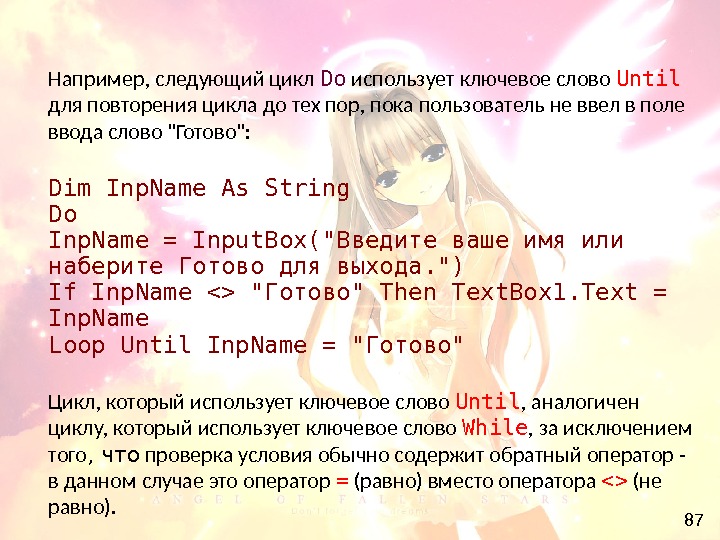 87 Например, следующий цикл Do использует ключевое слово Until для повторения цикла до тех пор, пока пользователь не ввел в поле ввода слово «Готово»: Dim Inp. Name As String Do Inp. Name = Input. Box(«Введите ваше имя или наберите Готово для выхода. «) If Inp. Name «Готово» Then Text. Box 1. Text = Inp. Name Loop Until Inp. Name = «Готово» Цикл, который использует ключевое слово Until , аналогичен циклу, который использует ключевое слово While , за исключением того , что проверка условия обычно содержит обратный оператор — в данном случае это оператор = (равно) вместо оператора (не равно).
87 Например, следующий цикл Do использует ключевое слово Until для повторения цикла до тех пор, пока пользователь не ввел в поле ввода слово «Готово»: Dim Inp. Name As String Do Inp. Name = Input. Box(«Введите ваше имя или наберите Готово для выхода. «) If Inp. Name «Готово» Then Text. Box 1. Text = Inp. Name Loop Until Inp. Name = «Готово» Цикл, который использует ключевое слово Until , аналогичен циклу, который использует ключевое слово While , за исключением того , что проверка условия обычно содержит обратный оператор — в данном случае это оператор = (равно) вместо оператора (не равно).
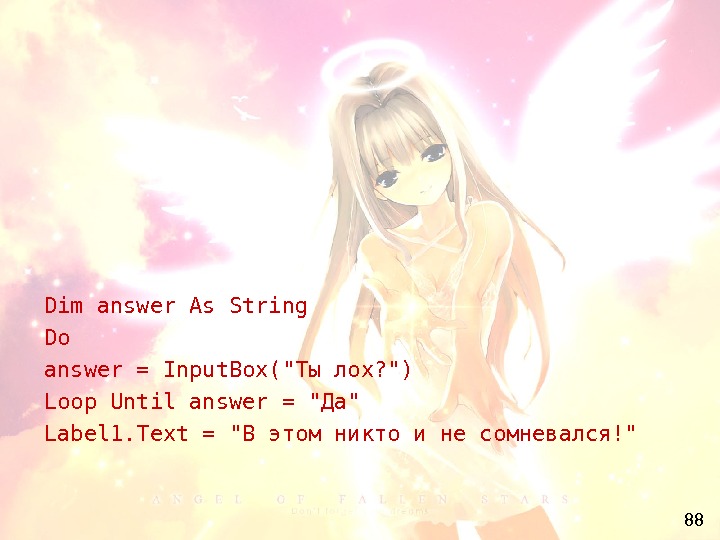 88 Dim answer As String Do answer = Input. Box(«Ты лох? «) Loop Until answer = «Да» Label 1. Text = «В этом никто и не сомневался!»
88 Dim answer As String Do answer = Input. Box(«Ты лох? «) Loop Until answer = «Да» Label 1. Text = «В этом никто и не сомневался!»
 Структурированные данные Для повышения производительности и качества работы необходимо иметь данные, максимально приближенные к реальным аналогам. Тип данных, позволяющий хранить вместе под одним именем несколько переменных, называется структурированным. Каждый язык программирования имеет свои структурированные типы. Рассмотрим структуру, объединяющую элементы одного типа данных, — массив.
Структурированные данные Для повышения производительности и качества работы необходимо иметь данные, максимально приближенные к реальным аналогам. Тип данных, позволяющий хранить вместе под одним именем несколько переменных, называется структурированным. Каждый язык программирования имеет свои структурированные типы. Рассмотрим структуру, объединяющую элементы одного типа данных, — массив.
 90 Массивы данных Массивом называют упорядоченную последовательность однотипных данных, обозначенных одним именем. Имя массива формируется так же, как и имя переменной. Отдельные величины, составляющие массив данных, называются элементами массива. К каждому элементу массива можно обратиться, указав имя массива и индекс (номер), который показывает положение элемента в массиве. Описание массива на языке Visual Basic: Dim A(5) As Integer A – имя массива 5 – это размер массива, то есть, сколько элементов в массиве. А(0) А(1) А(2) A(3) A(4) A(5)
90 Массивы данных Массивом называют упорядоченную последовательность однотипных данных, обозначенных одним именем. Имя массива формируется так же, как и имя переменной. Отдельные величины, составляющие массив данных, называются элементами массива. К каждому элементу массива можно обратиться, указав имя массива и индекс (номер), который показывает положение элемента в массиве. Описание массива на языке Visual Basic: Dim A(5) As Integer A – имя массива 5 – это размер массива, то есть, сколько элементов в массиве. А(0) А(1) А(2) A(3) A(4) A(5)
 91 Например, если сказано: «задан массив А(10)» , это означает, что даны элементы: а 1 а 2 , . . . , а 10. Ввод элементов одномерного массива осуществляется поэлемен тно, в порядке, необходимом для решения конкретной задачи. Обыч но, когда требуется ввести весь массив, элементы вводятся в порядке возрастания их индексов. Пример записи данных в конкретный элемент: A(1)=100 Msgbox (A(1), msgbox. Style. Information, ” Значение первого элемента массива”)
91 Например, если сказано: «задан массив А(10)» , это означает, что даны элементы: а 1 а 2 , . . . , а 10. Ввод элементов одномерного массива осуществляется поэлемен тно, в порядке, необходимом для решения конкретной задачи. Обыч но, когда требуется ввести весь массив, элементы вводятся в порядке возрастания их индексов. Пример записи данных в конкретный элемент: A(1)=100 Msgbox (A(1), msgbox. Style. Information, ” Значение первого элемента массива”)
 92 В общем случае во многих языках программирования Массивы бывают статические и динамические. Статические массивы создаются для хранения определенного числа элементов, и далее в программе их количество больше не меняется. Динамические массивы в процессе выполнения программы могут изменять свой размер. Такие массивы удобно использовать, если заранее неизвестен размер массива.
92 В общем случае во многих языках программирования Массивы бывают статические и динамические. Статические массивы создаются для хранения определенного числа элементов, и далее в программе их количество больше не меняется. Динамические массивы в процессе выполнения программы могут изменять свой размер. Такие массивы удобно использовать, если заранее неизвестен размер массива.
 93 Понятие размерности массива Размерность массива определяется количеством индексов, необходимых для указания положения его элемента. Если оно определяется одним индексов, то массив называется одномерным. Если положение элемента в массиве определяется двумя индексами, то массив называется двумерным.
93 Понятие размерности массива Размерность массива определяется количеством индексов, необходимых для указания положения его элемента. Если оно определяется одним индексов, то массив называется одномерным. Если положение элемента в массиве определяется двумя индексами, то массив называется двумерным.
 94 Задать и вывести на экран элементы одномерного массива. Dim a(5) As Integer Dim i As Integer For i = 0 To 5 a(i) = Val(Text. Box 1. Text) Label 1. Text = a(i) Next i
94 Задать и вывести на экран элементы одномерного массива. Dim a(5) As Integer Dim i As Integer For i = 0 To 5 a(i) = Val(Text. Box 1. Text) Label 1. Text = a(i) Next i
 95 В заданном числовом массиве найти сумму всех элементов. Dim a() As Integer Dim i, n, Summa As Integer n = Val(Input. Box(«Введите размер массива»)) Re. Dim a(n) For i = 0 To n a(i) = Val(Input. Box(«Next element: «)) Label 1. Text = a(i) Next i Summa = 0 For i = 0 To n Summa = Summa + a(i) Next i Msg. Box(Summa, Msg. Box. Style. Information, «Сумма всех чисел“)
95 В заданном числовом массиве найти сумму всех элементов. Dim a() As Integer Dim i, n, Summa As Integer n = Val(Input. Box(«Введите размер массива»)) Re. Dim a(n) For i = 0 To n a(i) = Val(Input. Box(«Next element: «)) Label 1. Text = a(i) Next i Summa = 0 For i = 0 To n Summa = Summa + a(i) Next i Msg. Box(Summa, Msg. Box. Style. Information, «Сумма всех чисел“)
 96 В заданном числовом массиве найти максимальный элемент (число). Dim a() As Integer Dim i, n, max As Integer n = Val(Input. Box(«Введите размер массива»)) Re. Dim a(n) For i = 0 To n a(i) = Val(Input. Box(«Next element: «)) Msg. Box a(i) Next i max = a(0) For i = 0 To n If a(i) > max Then max = a(i) Next i Msg. Box(max, Msg. Box. Style. Information, «Максимальный элемент»)
96 В заданном числовом массиве найти максимальный элемент (число). Dim a() As Integer Dim i, n, max As Integer n = Val(Input. Box(«Введите размер массива»)) Re. Dim a(n) For i = 0 To n a(i) = Val(Input. Box(«Next element: «)) Msg. Box a(i) Next i max = a(0) For i = 0 To n If a(i) > max Then max = a(i) Next i Msg. Box(max, Msg. Box. Style. Information, «Максимальный элемент»)
 97 Сумма и количество четных элементов ( ): чисел Dim a() As Integer Dim i, n, Kol, Summa As Integer n = Val(Input. Box(«Введите размер массива»)) Re. Dim a(n) For i = 0 To n a(i) = int(rnd*100) Next i Kol = 0 Summa = 0 For i = 0 To n If a(i) mod 2 = 0 Then Kol = Kol + 1 Summa = Summa + a(i) End If Next i Msg. Box(Kol, Msg. Box. Style. Information, «Количество четных чисел») Msg. Box(Summa, Msg. Box. Style. Information, «Сумма четных чисел»)
97 Сумма и количество четных элементов ( ): чисел Dim a() As Integer Dim i, n, Kol, Summa As Integer n = Val(Input. Box(«Введите размер массива»)) Re. Dim a(n) For i = 0 To n a(i) = int(rnd*100) Next i Kol = 0 Summa = 0 For i = 0 To n If a(i) mod 2 = 0 Then Kol = Kol + 1 Summa = Summa + a(i) End If Next i Msg. Box(Kol, Msg. Box. Style. Information, «Количество четных чисел») Msg. Box(Summa, Msg. Box. Style. Information, «Сумма четных чисел»)
 98 Двумерные массивы Если положение элемента в массиве определяется двумя индексами (номером по строке и номером по столбцу), то массив называется двумерным. В программе на языке Basic двумерный массив описывается следующим образом: Dim A(m, n) as Тип массива , где m – количество строк, n – количество столбцов.
98 Двумерные массивы Если положение элемента в массиве определяется двумя индексами (номером по строке и номером по столбцу), то массив называется двумерным. В программе на языке Basic двумерный массив описывается следующим образом: Dim A(m, n) as Тип массива , где m – количество строк, n – количество столбцов.
 99 Графическое представление двумерного массива A(0, 0) A(0, 1) A(0, 2) … A(0, n) A(1, 0) A(1, 1) A(1, 2) … A(1, n) A(2, 0) A(2, 1) A(2, 2) … A(2, n) … … … A(m, 0) A(m, 1) A(m, 2) … A(m, n)
99 Графическое представление двумерного массива A(0, 0) A(0, 1) A(0, 2) … A(0, n) A(1, 0) A(1, 1) A(1, 2) … A(1, n) A(2, 0) A(2, 1) A(2, 2) … A(2, n) … … … A(m, 0) A(m, 1) A(m, 2) … A(m, n)
 100 Заполнение двумерного массива : данными Можно заполнять по строкам или по столбцам с помощью двух вложенных циклов. Циклы называются вложенными, если один находится внутри другого, например: For i = 0 To 2 For j = 0 To 3 Msg. Box(i & j) Next j Next i Числа напечатаются в следующем порядке: 0, 0; 0, 1; 0, 2; 0, 3 1, 0; 1, 1; 1, 2; 1, 3 2, 0; 2, 1; 2, 2; 2,
100 Заполнение двумерного массива : данными Можно заполнять по строкам или по столбцам с помощью двух вложенных циклов. Циклы называются вложенными, если один находится внутри другого, например: For i = 0 To 2 For j = 0 To 3 Msg. Box(i & j) Next j Next i Числа напечатаются в следующем порядке: 0, 0; 0, 1; 0, 2; 0, 3 1, 0; 1, 1; 1, 2; 1, 3 2, 0; 2, 1; 2, 2; 2,
 101 Пример на двумерный массив Dim a(, ), m, n As Integer Dim i, j As Integer m = Val(Input. Box(«Введите количество строк»)) n = Val(Input. Box(«Введите количество столбцов»)) Re. Dim a(m, n) Label 1. Text = «» For i = 0 To m For j = 0 To n a(i, j) = Int(Rnd() * 10) Label 1. Text = Label 1. Text & » » & a(i, j) Next j Label 1. Text = Label 1. Text & vb. Cr. Lf Next i
101 Пример на двумерный массив Dim a(, ), m, n As Integer Dim i, j As Integer m = Val(Input. Box(«Введите количество строк»)) n = Val(Input. Box(«Введите количество столбцов»)) Re. Dim a(m, n) Label 1. Text = «» For i = 0 To m For j = 0 To n a(i, j) = Int(Rnd() * 10) Label 1. Text = Label 1. Text & » » & a(i, j) Next j Label 1. Text = Label 1. Text & vb. Cr. Lf Next i
 102 Символьные данные иначе называются текстовыми, строковыми, литерными. Под символьными данными подразумевается весь набор алфавита языка Basic. Символьные данные бывают константами и переменными. Символьная константа – это набор символов, заключенных в двойные кавычки. Количество символов, содержащихся в символьной константе, называется длиной символьной константы.
102 Символьные данные иначе называются текстовыми, строковыми, литерными. Под символьными данными подразумевается весь набор алфавита языка Basic. Символьные данные бывают константами и переменными. Символьная константа – это набор символов, заключенных в двойные кавычки. Количество символов, содержащихся в символьной константе, называется длиной символьной константы.
 103 Символьная переменная, содержащая символьную константу, называется символьной переменной. На языке Visual Basic Net символьная переменная описывается следующим образом: Char — один символ формата Unicode (от 0 до 65535). String — Строка постоянной длины (Длина может быть от 0 до приблизительно двух миллионов символов). Над символьными данными можно производить операцию слияния или конкатенации. Она обозначается знаком &. Иногда ее обозначают знаком +, что осталось от предыдущих версий.
103 Символьная переменная, содержащая символьную константу, называется символьной переменной. На языке Visual Basic Net символьная переменная описывается следующим образом: Char — один символ формата Unicode (от 0 до 65535). String — Строка постоянной длины (Длина может быть от 0 до приблизительно двух миллионов символов). Над символьными данными можно производить операцию слияния или конкатенации. Она обозначается знаком &. Иногда ее обозначают знаком +, что осталось от предыдущих версий.
 104 Символы в компьютере запоминаются в числовых кодах, то есть каждому символу ставится в соответствие какой-то числовой код. Разработано несколько систем кодирования символов. Самой распространенной оказалась ASCII система. В этой системе для хранения каждого символа отводится 1 байт памяти. А 1 байт может хранить числа от 0 до 255. Таким образом, в ASCII системе можно закодировать 256 символов.
104 Символы в компьютере запоминаются в числовых кодах, то есть каждому символу ставится в соответствие какой-то числовой код. Разработано несколько систем кодирования символов. Самой распространенной оказалась ASCII система. В этой системе для хранения каждого символа отводится 1 байт памяти. А 1 байт может хранить числа от 0 до 255. Таким образом, в ASCII системе можно закодировать 256 символов.
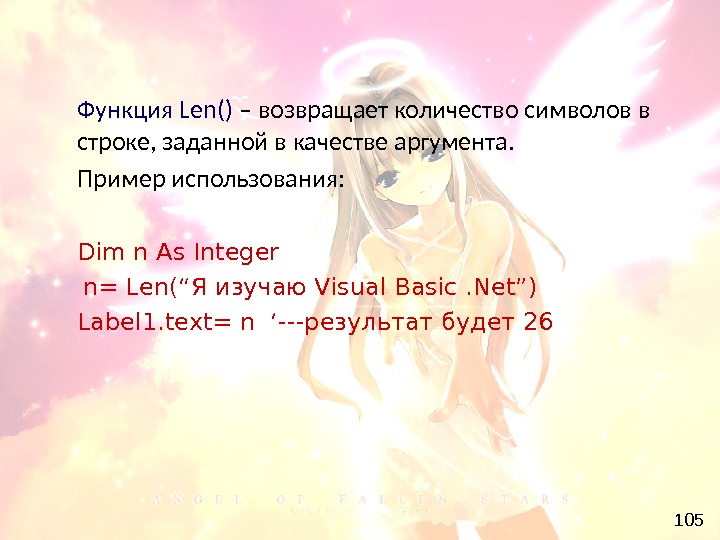 105 Функция Len() – возвращает количество символов в строке, заданной в качестве аргумента. Пример использования: Dim n As Integer n= Len(“Я изучаю Visual Basic. Net”) Label 1. text= n ‘—результат будет
105 Функция Len() – возвращает количество символов в строке, заданной в качестве аргумента. Пример использования: Dim n As Integer n= Len(“Я изучаю Visual Basic. Net”) Label 1. text= n ‘—результат будет
 106 Функция Mid(s, n 1, n 2) – возвращает часть строки, согласно аргументам: s – исходная строка, n 1 – номер символа, с которого начинается выделяемая часть строки, n 2 – количество выделяемых символов. Пример использования: Msgbox Mid(“Иванов Петр Сидорович”, 8, 4) ‘ — слово Петр начинается с восьмого символа и имеет длину 4 символа Результатом выполнения данного примера будет выведение на экран слова Петр
106 Функция Mid(s, n 1, n 2) – возвращает часть строки, согласно аргументам: s – исходная строка, n 1 – номер символа, с которого начинается выделяемая часть строки, n 2 – количество выделяемых символов. Пример использования: Msgbox Mid(“Иванов Петр Сидорович”, 8, 4) ‘ — слово Петр начинается с восьмого символа и имеет длину 4 символа Результатом выполнения данного примера будет выведение на экран слова Петр
 107 Функция Left(s, n) – возвращает первые n символов строки s. Пример использования: Msgbox Left(“Иванович”, 6) ‘— результат – строка «Иванов»
107 Функция Left(s, n) – возвращает первые n символов строки s. Пример использования: Msgbox Left(“Иванович”, 6) ‘— результат – строка «Иванов»
 108 Функция Right(s, n) – возвращает последние n символов строки s. Пример использования: Msgbox Right(“Протвино”, 4) ‘— результат «вино»
108 Функция Right(s, n) – возвращает последние n символов строки s. Пример использования: Msgbox Right(“Протвино”, 4) ‘— результат «вино»
 109 Функция Get. Char(s, n) – возвращает символ строки s с заданным индексом (номером). Индексация символов в строке, в отличие от массивов, начинается с 1, а не с 0. Пример использования: Msgbox Get. Char(“Дубна”, 4) ‘- Результат будет буква «н»
109 Функция Get. Char(s, n) – возвращает символ строки s с заданным индексом (номером). Индексация символов в строке, в отличие от массивов, начинается с 1, а не с 0. Пример использования: Msgbox Get. Char(“Дубна”, 4) ‘- Результат будет буква «н»
 110 Функция In. Str(s, s 1) – возвращает позицию первого вхождения одной строки (s 1) символов в другую (s). Пример использования: Msgbox Instr(“Иванович”, “Иван”) ‘— Результат будет число 1.
110 Функция In. Str(s, s 1) – возвращает позицию первого вхождения одной строки (s 1) символов в другую (s). Пример использования: Msgbox Instr(“Иванович”, “Иван”) ‘— Результат будет число 1.
 111 Функция In. Str. Rev(s, s 1) – возвращает позицию последненго вхождения одной строки (s 1) символов в другую (s). Пример использования: Msgbox Instr. Rev(“Иванович”, “Иван”) ‘— Результат будет число 13.
111 Функция In. Str. Rev(s, s 1) – возвращает позицию последненго вхождения одной строки (s 1) символов в другую (s). Пример использования: Msgbox Instr. Rev(“Иванович”, “Иван”) ‘— Результат будет число 13.
 112 Функция LCase(s) – Преобразует все символы строки в нижний регистр. Функция UCase(s) – Преобразует все символы строки в верхний регистр.
112 Функция LCase(s) – Преобразует все символы строки в нижний регистр. Функция UCase(s) – Преобразует все символы строки в верхний регистр.
 113 Функция LTrim(s) – Удаляет пробелы в начале строки, если они есть Пример использования: Msgbox LTrim(“ Дубна”) ‘— Результат будет “Дубна” Функция RTrim(s) – Удаляет пробелы в конце строки, если они есть Пример использования: Msgbox RTrim(“Дубна ”)‘— Результат будет “Дубна” Функция Trim(s) – Удаляет пробелы в начале и в конце строки, если они есть Пример использования: Msgbox Trim(“ Дубна ”) ‘— Результат будет “Дубна”
113 Функция LTrim(s) – Удаляет пробелы в начале строки, если они есть Пример использования: Msgbox LTrim(“ Дубна”) ‘— Результат будет “Дубна” Функция RTrim(s) – Удаляет пробелы в конце строки, если они есть Пример использования: Msgbox RTrim(“Дубна ”)‘— Результат будет “Дубна” Функция Trim(s) – Удаляет пробелы в начале и в конце строки, если они есть Пример использования: Msgbox Trim(“ Дубна ”) ‘— Результат будет “Дубна”
 114 Функция Space(n) – Возвращает n пробелов. Пример использования: Msgbox Space(5) ‘— Результат будет строка из 5 пробелов “
114 Функция Space(n) – Возвращает n пробелов. Пример использования: Msgbox Space(5) ‘— Результат будет строка из 5 пробелов “
 115 Функция Replace(s, s 1, s 2, n 1, n 2) – заменяет часть заданной строки на указанную строку, согласно заданным аргументам: S – исходная строка. S 1 – строка, которая будет заменяться. S 2 – строка, на которую будет заменяться строка S 1. N 1 — позиция символа в s, с которого надо начинать поиск (по умолчанию 1). N 2 – количество замен, которые необходимо выполнить (по умолчанию -1, то есть надо произвести все замены). Пример использования: Msgbox Replace (“Иванович”, “Иван”, “Петр”, 1, -1) ‘— Результат будет строка «Петрович» .
115 Функция Replace(s, s 1, s 2, n 1, n 2) – заменяет часть заданной строки на указанную строку, согласно заданным аргументам: S – исходная строка. S 1 – строка, которая будет заменяться. S 2 – строка, на которую будет заменяться строка S 1. N 1 — позиция символа в s, с которого надо начинать поиск (по умолчанию 1). N 2 – количество замен, которые необходимо выполнить (по умолчанию -1, то есть надо произвести все замены). Пример использования: Msgbox Replace (“Иванович”, “Иван”, “Петр”, 1, -1) ‘— Результат будет строка «Петрович» .
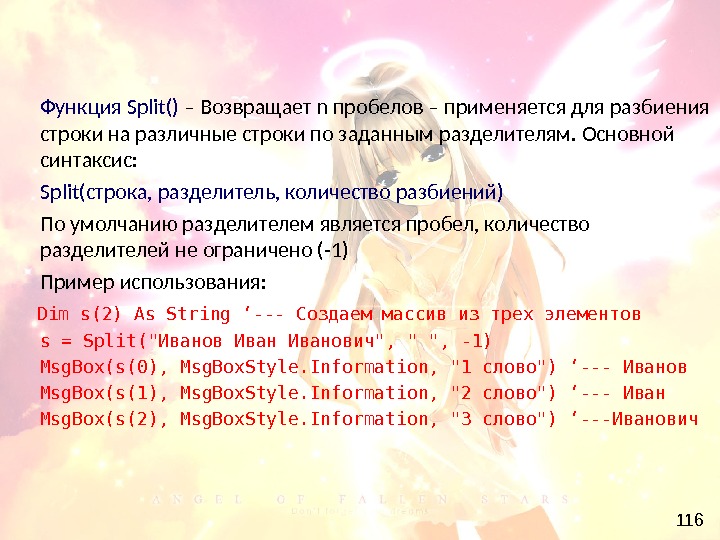 116 Функция Split() – Возвращает n пробелов – применяется для разбиения строки на различные строки по заданным разделителям. Основной синтаксис: Split(строка, разделитель, количество разбиений) По умолчанию разделителем является пробел, количество разделителей не ограничено (-1) Пример использования: Dim s(2) As String ‘— Создаем массив из трех элементов s = Split(«Иванович», » «, -1) Msg. Box(s(0), Msg. Box. Style. Information, «1 слово») ‘— Иванов Msg. Box(s(1), Msg. Box. Style. Information, «2 слово») ‘— Иван Msg. Box(s(2), Msg. Box. Style. Information, «3 слово») ‘—Иванович
116 Функция Split() – Возвращает n пробелов – применяется для разбиения строки на различные строки по заданным разделителям. Основной синтаксис: Split(строка, разделитель, количество разбиений) По умолчанию разделителем является пробел, количество разделителей не ограничено (-1) Пример использования: Dim s(2) As String ‘— Создаем массив из трех элементов s = Split(«Иванович», » «, -1) Msg. Box(s(0), Msg. Box. Style. Information, «1 слово») ‘— Иванов Msg. Box(s(1), Msg. Box. Style. Information, «2 слово») ‘— Иван Msg. Box(s(2), Msg. Box. Style. Information, «3 слово») ‘—Иванович
 117 Функция Str() – преобразует число из числового формата в символьный. Пример использования: Msgbox Str(45. 5) ‘— Результат будет строка из 4 символов.
117 Функция Str() – преобразует число из числового формата в символьный. Пример использования: Msgbox Str(45. 5) ‘— Результат будет строка из 4 символов.
 118 Функция Val () – преобразует число из символьного формата в числовой. Пример использования: Msgbox Val(“ 45. 5”) ‘ Результат будет число 45, 5 Если задана строка, содержит кроме цифр и другие символы, то за число принимаются все до первого символа, который не может входить в формирование числа. Msgbox Val(“ 45. 5 f”) ‘ Результат будет число 45, 5 Msgbox Val(f“ 45. 5”) ‘ Результат будет число 0.
118 Функция Val () – преобразует число из символьного формата в числовой. Пример использования: Msgbox Val(“ 45. 5”) ‘ Результат будет число 45, 5 Если задана строка, содержит кроме цифр и другие символы, то за число принимаются все до первого символа, который не может входить в формирование числа. Msgbox Val(“ 45. 5 f”) ‘ Результат будет число 45, 5 Msgbox Val(f“ 45. 5”) ‘ Результат будет число 0.
 119 Модульное программирование Предположим, что алгоритм решения задачи уже разработан. Прежде чем писать программу, её необходимо спроектировать , т. е. выявить взаимосвязанные небольшие части программы (модули), дальнейшее уточнение которых может быть продолжено независимо друг от друга. Степень такой модульности определяет гибкость и изменяемость программы. Существует метод разработки программ – модульное программирование , предполагающий разбиение программы на независимые модули. В качестве модульной структуры программы принято использовать древовидную структуру.
119 Модульное программирование Предположим, что алгоритм решения задачи уже разработан. Прежде чем писать программу, её необходимо спроектировать , т. е. выявить взаимосвязанные небольшие части программы (модули), дальнейшее уточнение которых может быть продолжено независимо друг от друга. Степень такой модульности определяет гибкость и изменяемость программы. Существует метод разработки программ – модульное программирование , предполагающий разбиение программы на независимые модули. В качестве модульной структуры программы принято использовать древовидную структуру.
 120 Использование модульного программирования предоставляет ряд существенных преимуществ. К ним, в первую очередь, относятся: возможность использования модулей, которые ранее созданы в других программах, т. е. уменьшается дублирование; замена модулей на более современные (эффективные). Таким образом, модульное программирование, в котором применяется принцип “разделяй и властвуй”, является методом «борьбы со сложностью программ» .
120 Использование модульного программирования предоставляет ряд существенных преимуществ. К ним, в первую очередь, относятся: возможность использования модулей, которые ранее созданы в других программах, т. е. уменьшается дублирование; замена модулей на более современные (эффективные). Таким образом, модульное программирование, в котором применяется принцип “разделяй и властвуй”, является методом «борьбы со сложностью программ» .
 121 Процедуры Модульный подход в Visual Basic реализуется с помощью процедур. Процедура представляет собой блок программного кода, выполняющий определённую задачу, который представляет собой законченную программу и оформленный специальным образом. В Visual Basic. Net существует два вида процедур: Подпрограммы (Sub procedure); Функции (Function procedure). Главным отличием функции от подпрограммы является то, что функция может возвращать под своим именем какое-либо значение, а подпрограмма – нет. Подпрограммы в Visual Basic. Net бывают двух типов: обработчики событий и подпрограммы, определённые пользователем. До сих пор мы использовали процедуры обработки событий, которые были связаны с определённым объектом и событием, например, щелчок мышью на кнопке (Click). При наступлении события автоматически выполняется процедура его обработки.
121 Процедуры Модульный подход в Visual Basic реализуется с помощью процедур. Процедура представляет собой блок программного кода, выполняющий определённую задачу, который представляет собой законченную программу и оформленный специальным образом. В Visual Basic. Net существует два вида процедур: Подпрограммы (Sub procedure); Функции (Function procedure). Главным отличием функции от подпрограммы является то, что функция может возвращать под своим именем какое-либо значение, а подпрограмма – нет. Подпрограммы в Visual Basic. Net бывают двух типов: обработчики событий и подпрограммы, определённые пользователем. До сих пор мы использовали процедуры обработки событий, которые были связаны с определённым объектом и событием, например, щелчок мышью на кнопке (Click). При наступлении события автоматически выполняется процедура его обработки.
![122 Подпрограммы Синтаксис, который применяется при определении пользовательской подпрограммы, выглядим следующим образом: Sub имя_процедуры ([список_параметров]) [операторы] 122 Подпрограммы Синтаксис, который применяется при определении пользовательской подпрограммы, выглядим следующим образом: Sub имя_процедуры ([список_параметров]) [операторы]](/docs//inform-lektsia2-6_images/inform-lektsia2-6_121.jpg) 122 Подпрограммы Синтаксис, который применяется при определении пользовательской подпрограммы, выглядим следующим образом: Sub имя_процедуры ([список_параметров]) [операторы] End Sub Квадратные скобки [] при описании синтаксиса в языках программирования означают необязательную часть конструкции. В данном случае, параметры могут отсутствовать. Имя_процедуры – однозначно идентифицирует данную процедуру и используется для ее вызова из основной программы. Имя процедуры должно быть уникальным, то есть не должно совпадать ни с именем какой-либо стандартной функции, ни с именами функций, созданных пользователем. Список параметров – это перечень типов и имён ячеек памяти, которые подпрограмма использует при хранении переданной ей информации. Если переменных несколько, то они разделяются запятой.
122 Подпрограммы Синтаксис, который применяется при определении пользовательской подпрограммы, выглядим следующим образом: Sub имя_процедуры ([список_параметров]) [операторы] End Sub Квадратные скобки [] при описании синтаксиса в языках программирования означают необязательную часть конструкции. В данном случае, параметры могут отсутствовать. Имя_процедуры – однозначно идентифицирует данную процедуру и используется для ее вызова из основной программы. Имя процедуры должно быть уникальным, то есть не должно совпадать ни с именем какой-либо стандартной функции, ни с именами функций, созданных пользователем. Список параметров – это перечень типов и имён ячеек памяти, которые подпрограмма использует при хранении переданной ей информации. Если переменных несколько, то они разделяются запятой.
 123 Например, следующая подпрограмма отображает текущую дату в окне сообщений: Sub Show. Date() Msg. Box Date() End Sub
123 Например, следующая подпрограмма отображает текущую дату в окне сообщений: Sub Show. Date() Msg. Box Date() End Sub
 124 Рассмотрим подпрограмму с двумя параметрами a и b , которая вычисляет сумму чисел a и b. Результат заносится в переменную с и выводится на экран с помощью Msg. Box : Sub Add(By. Val a As Integer, By. Val b As Integer) Dim c As Integer c = a + b Msg. Box (c) End Sub Ключевое слово By. Val , предшествующее имени параметра, означает, что подпрограмма работает не с самой переменной, а с её копией, т. е. в данном случае подпрограмма не может изменить значения переменных a и b.
124 Рассмотрим подпрограмму с двумя параметрами a и b , которая вычисляет сумму чисел a и b. Результат заносится в переменную с и выводится на экран с помощью Msg. Box : Sub Add(By. Val a As Integer, By. Val b As Integer) Dim c As Integer c = a + b Msg. Box (c) End Sub Ключевое слово By. Val , предшествующее имени параметра, означает, что подпрограмма работает не с самой переменной, а с её копией, т. е. в данном случае подпрограмма не может изменить значения переменных a и b.
 125 Вызов подпрограммы можно записать так: Add (7, 5) Call Add (7, 5) или Dim x, y As Integer x = 7 y = 5 a= Add (x, y) В обоих случаях на экран будет выводиться число 12.
125 Вызов подпрограммы можно записать так: Add (7, 5) Call Add (7, 5) или Dim x, y As Integer x = 7 y = 5 a= Add (x, y) В обоих случаях на экран будет выводиться число 12.
 126 Функции Функция – процедура, которая возвращает под своим именем результирующее значение. До сих пор мы использовали стандартные функции, предоставляемых нам средой программирования Visual Basic. Net. Это и числовые, и символьные функции. Теперь же мы научимся создавать свои собственные функции. Синтаксис функции: Function имя_функции ([список_параметров]) As тип_результата [операторы] End Function Имя_функции и список_параметров имеют тот же смысл, что и для подпрограммы.
126 Функции Функция – процедура, которая возвращает под своим именем результирующее значение. До сих пор мы использовали стандартные функции, предоставляемых нам средой программирования Visual Basic. Net. Это и числовые, и символьные функции. Теперь же мы научимся создавать свои собственные функции. Синтаксис функции: Function имя_функции ([список_параметров]) As тип_результата [операторы] End Function Имя_функции и список_параметров имеют тот же смысл, что и для подпрограммы.
 127 Тип_результата – показывает какого типа будет результат выполнения функции, который будет возвращён в программу, вызвавшую данную функцию. Для создания новой функции или подпрограммы необходимо установить курсор за пределами других функций или подпрограмм и начать вводить заголовок функции или подпрограммы. После ввода заголовка и нажатия клавиши Enter, редактор кода Visual Basic. Net автоматически создаст команду завершения функции или подпрограммы, то есть End Function или End Sub. Все операторы, которые мы напишем внутри, между заголовком и концом, и будут составлять блок функции или подпрограммы.
127 Тип_результата – показывает какого типа будет результат выполнения функции, который будет возвращён в программу, вызвавшую данную функцию. Для создания новой функции или подпрограммы необходимо установить курсор за пределами других функций или подпрограмм и начать вводить заголовок функции или подпрограммы. После ввода заголовка и нажатия клавиши Enter, редактор кода Visual Basic. Net автоматически создаст команду завершения функции или подпрограммы, то есть End Function или End Sub. Все операторы, которые мы напишем внутри, между заголовком и концом, и будут составлять блок функции или подпрограммы.
 128 Для возврата значения из функции используется два способа: 1. оператор Return , – может появляться в любом месте программного кода функции и встречаться несколько раз. После выполнения оператора Return функция заканчивает работу и управление передаётся вызывающей программе. 2. оператор присваивания результирующего значения имени функции.
128 Для возврата значения из функции используется два способа: 1. оператор Return , – может появляться в любом месте программного кода функции и встречаться несколько раз. После выполнения оператора Return функция заканчивает работу и управление передаётся вызывающей программе. 2. оператор присваивания результирующего значения имени функции.
 129 Рассмотрим пример функции нахождения максимального значения из трех чисел l, m и n: Function Max. X(By. Val l As Integer, By. Val m As Integer, By. Val n As Integer) As Integer If l > m And l > n Then Max. X = l If m > l And m > n Then Max. X = m If n > l And n > m Then Max. X = n End Function
129 Рассмотрим пример функции нахождения максимального значения из трех чисел l, m и n: Function Max. X(By. Val l As Integer, By. Val m As Integer, By. Val n As Integer) As Integer If l > m And l > n Then Max. X = l If m > l And m > n Then Max. X = m If n > l And n > m Then Max. X = n End Function
 130 Основная программа, вызывающая данную функцию, может выглядеть следующим образом: Private Sub Command. Button 2_Click() Dim a, b, c, d As Integer a = 3 b = 4 c = 5 d = Max. X(a, b, c) Msg. Box(d) End Sub
130 Основная программа, вызывающая данную функцию, может выглядеть следующим образом: Private Sub Command. Button 2_Click() Dim a, b, c, d As Integer a = 3 b = 4 c = 5 d = Max. X(a, b, c) Msg. Box(d) End Sub
 131 Рассмотрим пример возврата значения из функции с помощью оператора Return. В примере используется операция деления, следовательно, мы должны проверять знаменатель на равенство нулю. Предполагается, что числитель не равен нулю. Function My. Div(By. Val A 1 As Integer, By. Val A 2 As Integer) As Double ‘Пример досрочного завершения функции (деление на 0) If A 2 = 0 Then Return 0 ‘возвращаем 0, если деление на 0 Else Return A 1 / A 2 End If End Function
131 Рассмотрим пример возврата значения из функции с помощью оператора Return. В примере используется операция деления, следовательно, мы должны проверять знаменатель на равенство нулю. Предполагается, что числитель не равен нулю. Function My. Div(By. Val A 1 As Integer, By. Val A 2 As Integer) As Double ‘Пример досрочного завершения функции (деление на 0) If A 2 = 0 Then Return 0 ‘возвращаем 0, если деление на 0 Else Return A 1 / A 2 End If End Function
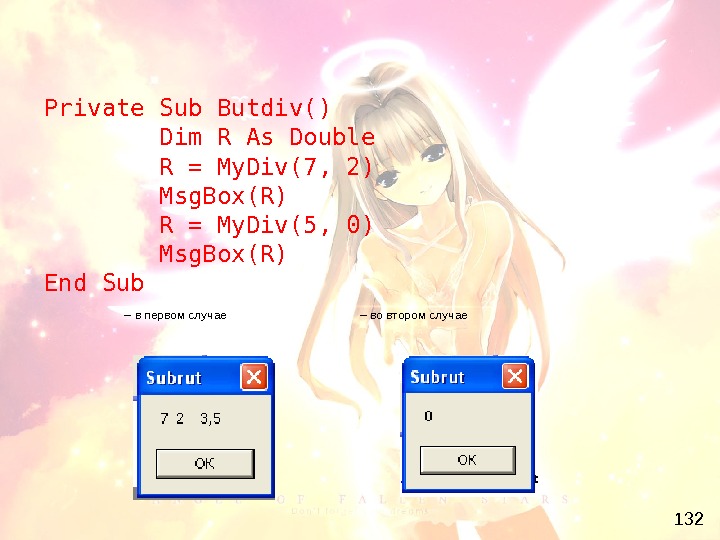 132 Private Sub Butdiv() Dim R As Double R = My. Div(7, 2) Msg. Box(R) R = My. Div(5, 0) Msg. Box(R) End Sub – в первом случае – во втором случае
132 Private Sub Butdiv() Dim R As Double R = My. Div(7, 2) Msg. Box(R) R = My. Div(5, 0) Msg. Box(R) End Sub – в первом случае – во втором случае
 133 Передача параметров в процедуры Каждая переменная имеет значение и уникальный адрес, соответствующий положению переменной в оперативной памяти компьютера. Visual Basic. Net позволяет передавать в процедуру как значение переменной (передача по значению ), так и её адрес (передача по ссылке ). Выбор метода передачи параметров зависит от того, нужно ли, чтобы процедура имела доступ к переменной и могла изменять её значение.
133 Передача параметров в процедуры Каждая переменная имеет значение и уникальный адрес, соответствующий положению переменной в оперативной памяти компьютера. Visual Basic. Net позволяет передавать в процедуру как значение переменной (передача по значению ), так и её адрес (передача по ссылке ). Выбор метода передачи параметров зависит от того, нужно ли, чтобы процедура имела доступ к переменной и могла изменять её значение.
 134 Передача переменных по значению При передаче по значению процедура работает с копией параметра, т. е. в данном случае процедура не получает доступ к переменной и не может изменить значения параметров. Перед параметром в списке параметров необходимо добавить ключевое слово By. Val (от англ. By value – по значению). Если в процедуре нет необходимости изменять значение переменной, то используйте передачу по значению.
134 Передача переменных по значению При передаче по значению процедура работает с копией параметра, т. е. в данном случае процедура не получает доступ к переменной и не может изменить значения параметров. Перед параметром в списке параметров необходимо добавить ключевое слово By. Val (от англ. By value – по значению). Если в процедуре нет необходимости изменять значение переменной, то используйте передачу по значению.
 135 Передача переменных по ссылке При передаче параметра по ссылке в процедуре передаются как значение, так и адрес переменной, т. е. её положение в оперативной памяти. Таким образом, процедура получает доступ к переменной в памяти. Этот метод используют, когда в процедуре необходимо изменить значение параметра. Перед параметром ставится ключевое слово By. Ref (от англ. By reference – по ссылке), которое указывает, что в процедуру передаётся адрес переменной.
135 Передача переменных по ссылке При передаче параметра по ссылке в процедуре передаются как значение, так и адрес переменной, т. е. её положение в оперативной памяти. Таким образом, процедура получает доступ к переменной в памяти. Этот метод используют, когда в процедуре необходимо изменить значение параметра. Перед параметром ставится ключевое слово By. Ref (от англ. By reference – по ссылке), которое указывает, что в процедуру передаётся адрес переменной.
 136 Function Add 1(By. Ref n 1 As Integer, By. Ref n 2 As Integer) As Integer Add 1 = n 1 + n 2 n 1 = 0 n 2 = 0 End Function При выходе из функции параметры n 1 и n 2 получат значения, равные нулю, т. к. осуществляется передача по ссылке ( By. Ref ).
136 Function Add 1(By. Ref n 1 As Integer, By. Ref n 2 As Integer) As Integer Add 1 = n 1 + n 2 n 1 = 0 n 2 = 0 End Function При выходе из функции параметры n 1 и n 2 получат значения, равные нулю, т. к. осуществляется передача по ссылке ( By. Ref ).
 137 Function Add 2(By. Val n 1 As Integer, By. Ref n 2 As Integer) As Integer Add 2 = n 1 + n 2 n 1 = 0 n 2 = 0 End Function При выходе из функции параметры n 1 получат значение, которое было у него при входе в функцию (не равное нулю, т. к. этот параметр описан по ссылке — By. Val ), а n 2 получает значение, равное нулю, т. к. осуществляется передача по ссылке ( By. Ref ).
137 Function Add 2(By. Val n 1 As Integer, By. Ref n 2 As Integer) As Integer Add 2 = n 1 + n 2 n 1 = 0 n 2 = 0 End Function При выходе из функции параметры n 1 получат значение, которое было у него при входе в функцию (не равное нулю, т. к. этот параметр описан по ссылке — By. Val ), а n 2 получает значение, равное нулю, т. к. осуществляется передача по ссылке ( By. Ref ).
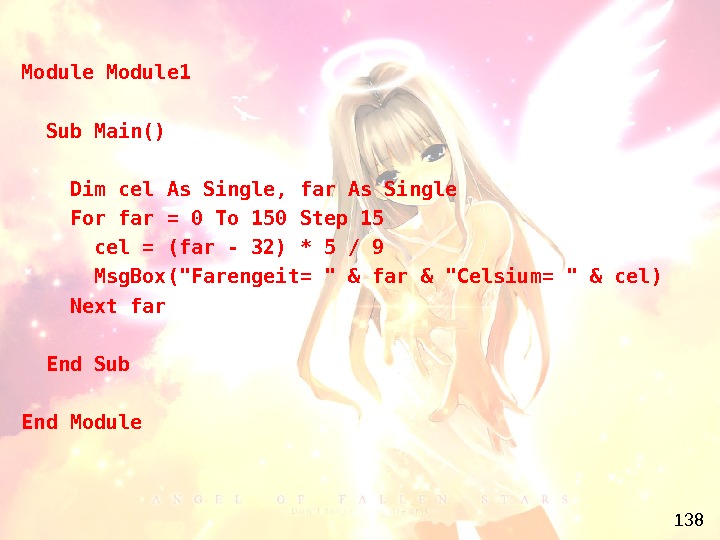 138 Module 1 Sub Main() Dim cel As Single, far As Single For far = 0 To 150 Step 15 cel = (far — 32) * 5 / 9 Msg. Box(«Farengeit= » & far & «Celsium= » & cel) Next far End Sub End Module
138 Module 1 Sub Main() Dim cel As Single, far As Single For far = 0 To 150 Step 15 cel = (far — 32) * 5 / 9 Msg. Box(«Farengeit= » & far & «Celsium= » & cel) Next far End Sub End Module
 139 Module 1 Sub Main() Dim a(100) As Integer Dim i, max_a As Integer max_a = -1 For i = 1 To 100 a(i) = Int(Rnd() * 500) If a(i) > 100 And a(i) max_a Then max_a = a(i) End If Next Msg. Box(«Максимальное в интервале 100 — 250=» & max_a) End Sub End Module
139 Module 1 Sub Main() Dim a(100) As Integer Dim i, max_a As Integer max_a = -1 For i = 1 To 100 a(i) = Int(Rnd() * 500) If a(i) > 100 And a(i) max_a Then max_a = a(i) End If Next Msg. Box(«Максимальное в интервале 100 — 250=» & max_a) End Sub End Module
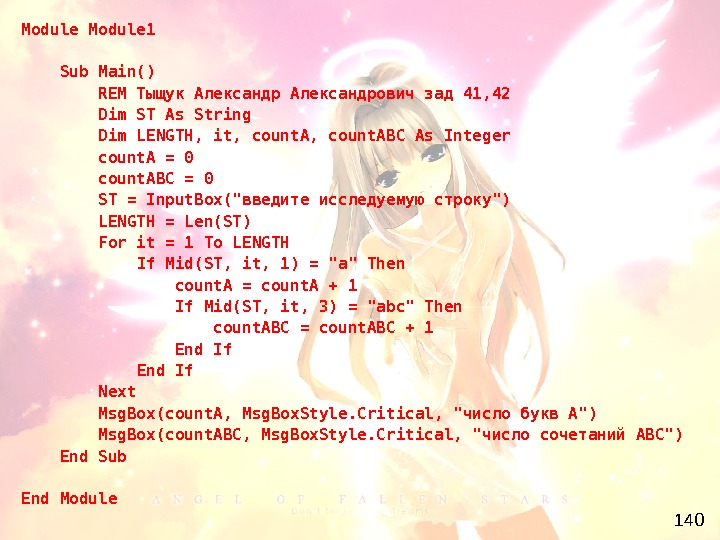 140 Module 1 Sub Main() REM Тыщук Александрович зад 41, 42 Dim ST As String Dim LENGTH, it, count. ABC As Integer count. A = 0 count. ABC = 0 ST = Input. Box(«введите исследуемую строку») LENGTH = Len(ST) For it = 1 To LENGTH If Mid(ST, it, 1) = «a» Then count. A = count. A + 1 If Mid(ST, it, 3) = «abc» Then count. ABC = count. ABC + 1 End If Next Msg. Box(count. A, Msg. Box. Style. Critical, «число букв А») Msg. Box(count. ABC, Msg. Box. Style. Critical, «число сочетаний АBC») End Sub End Module
140 Module 1 Sub Main() REM Тыщук Александрович зад 41, 42 Dim ST As String Dim LENGTH, it, count. ABC As Integer count. A = 0 count. ABC = 0 ST = Input. Box(«введите исследуемую строку») LENGTH = Len(ST) For it = 1 To LENGTH If Mid(ST, it, 1) = «a» Then count. A = count. A + 1 If Mid(ST, it, 3) = «abc» Then count. ABC = count. ABC + 1 End If Next Msg. Box(count. A, Msg. Box. Style. Critical, «число букв А») Msg. Box(count. ABC, Msg. Box. Style. Critical, «число сочетаний АBC») End Sub End Module
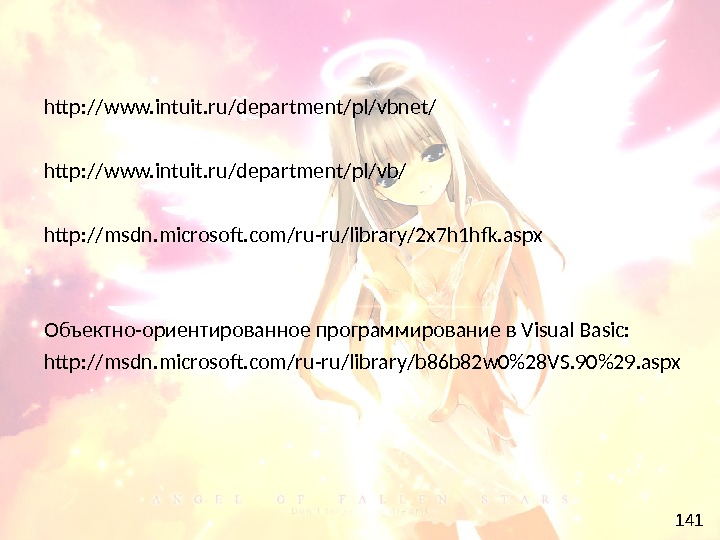 141 http: //www. intuit. ru/department/pl/vbnet/ http: //www. intuit. ru/department/pl/vb/ http: //msdn. microsoft. com/ru-ru/library/2 x 7 h 1 hfk. aspx Объектно-ориентированное программирование в Visual Basic: http: //msdn. microsoft. com/ru-ru/library/b 86 b 82 w 0%28 VS. 90%29. aspx
141 http: //www. intuit. ru/department/pl/vbnet/ http: //www. intuit. ru/department/pl/vb/ http: //msdn. microsoft. com/ru-ru/library/2 x 7 h 1 hfk. aspx Объектно-ориентированное программирование в Visual Basic: http: //msdn. microsoft. com/ru-ru/library/b 86 b 82 w 0%28 VS. 90%29. aspx

